Открытый урок по русскому языку «Как перенести слово»
Тема: Как перенести слово.
-познакомить учащихся с правилами переноса слов;
-формировать умение переносить слова с учётом их особенностей;
-развивать мыслительные операции сравнения, анализа.
Форма проведения: игра – путешествие в сказку
1. Организация начала урока
— Ребята, сегодня у нас на уроке присутствуют гости, которые пришли посмотреть, как вы занимаетесь и чему вы уже научились. поздоровайтесь!
Начинаем мы урок.
И спокойно, тихо сели.
— Сегодня на уроке мы узнаем с вами замечательную историю, которая произошла с одной маленькой и очень доброй девочкой в стране ЗНАНИЙ. Она давно мечтает с нами познакомиться, потому что искренне верит, что вы станете ей верными друзьями и помощниками.
-Откройте тетради запишите число классная работа.
Я тетрадочку открою
И как надо положу.
Я, друзья мои, не скрою,
Ручку правильно держу.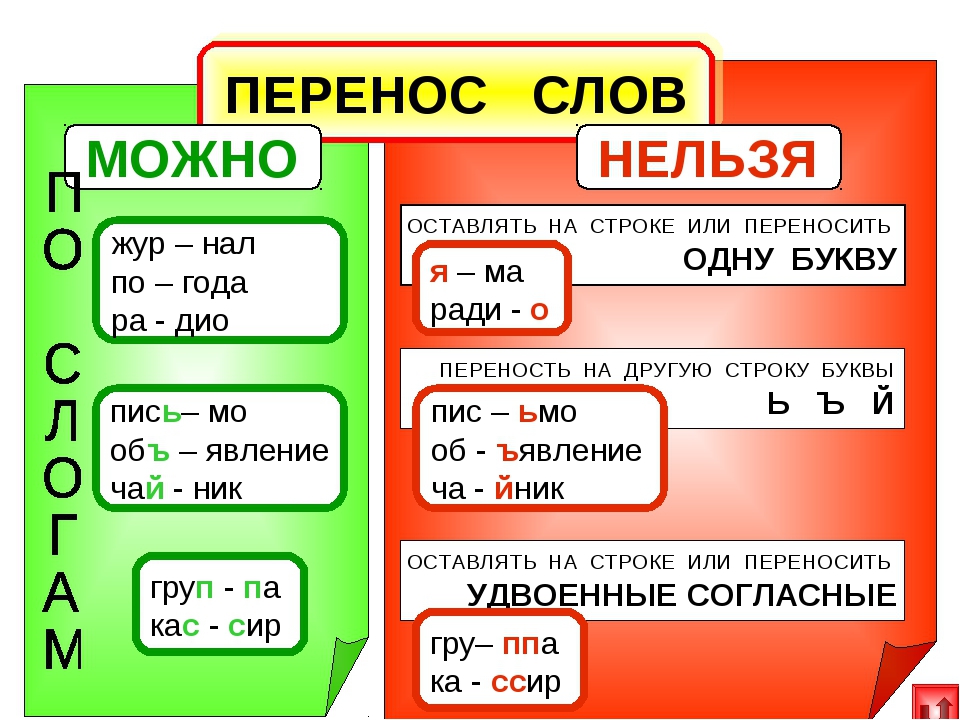
Сяду прямо, не согнусь,
За работу я возьмусь.
-Выделите первый звук в этом слове?
— Запишите большую букву У в соединении с маленькой Уу
— Обратите внимание на наклон и ровность прямой линии.
Ульяна, Умида. улитка. утюг.
-Что необычного вы заметили при написании этих слов? ( некоторые слова пишутся с большой буквы)
-А почему их пишут с большой буквы? ( потому что имена людей пишутся с большой буквы)
3. ПОДГОТОВИТЕЛЬНАЯ РАБОТА К ВОСПРИЯТИЮ НОВОГО МАТЕРИАЛА
(Изучение нового материала начинается с грамматической сказки.)
В чудесной стране, которой правила Грамматика, была улица, на которой жили Слоги. Слоги жили очень дружно, и поэтому в стране Знания было много… Слов. Каждый день слоги образовывали новые Слова, а Слова переселялись на словесные деревья. Оказываясь рядом на одном дереве, соединялись в предложения. Вот и в этот раз Слова на одном дереве решили составить предложение.
(на доске прикреплено дерево, на котором расположены слова» НАШЕМ, РЕБЯТА, В, КЛАССЕ, ДРУЖНЫЕ»)
— Ребята,а вы можете составить предложение из этих слов?
(составляется устно, затем записываю предложение на доске так, чтобы слово ребята , не поместилось на строчке)
В нашем классе ребята дружные.
4. ИЗУЧЕНИЕ НОВОГО МАТЕРИАЛА
(Продолжение грамматической сказки.)
У: -Слово ре-бя-та не поместилось на строчке и Слово заплакало.
Амина: — Что же делать?- Ведь без меня не получится предложение, а если будет написана только часть слова, то никто ничего не поймёт.
Слово плакало так громко, что его услышала маленькая добрая девочка Чёрточка:
Мадина: — Не плачь, я помогу тебе.
Но сначала разделись на слоги
У:-Как можно разделить слово ребята на слоги?
(Учащиеся делят слово на слоги, называя их)
Мадина: — Я могу встать между любым из вас, а оставшуюся часть перенести на другую строчку.
У: -С тех пор маленькая Чёрточка всегда помогала Словам.
Сейчас Рената расскажет маленькое стихотворение, чтобы заучить наше правило.
Рената:
Если знать мы будем слоги,
Не запутаемся в слове.
Мы его перенесём,
По строке опять пойдём.
Слайд ( прочитаем правило)
У:- Словам очень понравилась Чёрточка и они стали приглашать её даже тогда, когда она им не нужна была.
Выходит Амир:-Здравствуй Чёрточка! Перенеси меня на другую строчку!
Мадина:- Нет тебя нельзя перенести на другую строчку
Амир: — Но почему. Ведь в моём имени два слога А-мир
Мадина: -Я решила. Что одной букве будет не уютно на строчке и скучно.Поэтому нельзя оставлять одну букву на строчке и нельзя переносить на другую строчку.
Амир: Спасибо тебе Чёрточка, теперь я буду знать.
У:- А вы ребята будете знать что одну букву нельзя оставлять и переносить на строчку. Читаем правило.(Слайд)
5. Работа с учебником.Стр. 99 упр. 2 устно
У: (Слайд)
Ребята , Чёрточка просит вас назвать предметы и выписать те слова которые нельзя перенести
Оса, ли-са, слон, волк, со-ба-ка. барс. кот.
6. Физминутка
7. На доске слова:
Заяц пальчик юла
Медведь нос кольцо
Лев голова мяч
-Назовите одним словом слова в столбике?
-Запишите слова. Которые нельзя переносить
Которые нельзя переносить
-Запишите остальные слова, разделив их для переноса.
-Чёрточка хочет узнать кто же из вас был самый внимательный на уроке и предлагает выполнить упр. 7 на стр. 101
8. Итог урока
-Какую историю мы узнали с вами на уроке? ( про девочку Чёрточку которая помогала словам)
-Как можно переносить слова? (переносить слова можно только по слогам)
— Что ещё мы должны знать о переносе слов? ( одну букву нельзя оставлять и переносить на другую строчку)
— А ещё как?( букву Ь при переносе нельзя отделять от стоящей перед ней буквы)
( букву Й тоже нельзя отделять от впереди стоящей буквы)
-Молодцы ребята Чёрточка очень рада за ваши успехи
Мадина:- Я действительно рада за вас и буду всегда приходить к вам на урок.
9. Дом. зад. Стр 100 выучить правило стр. 101 упр. 8
зад. Стр 100 выучить правило стр. 101 упр. 8
10. Самооценка уч-ся.
-Если вам понравилось как вы работали на уроке и у вас было отличное настроение, то прикрепите к дереву красное яблоко.
-Если не очень понравилось и вы не совсе поняли как нужно переносить слова, то прикрепите зелёное яблоко
%d1%81%d0%bb%d0%be%d0%b2%d0%be%20%d0%bd%d0%b0%20%d0%b4%d1%80%d1%83%d0%b3%d1%83%d1%8e%20%d1%81%d1%82%d1%80%d0%be%d0%ba%d1%83%20%d0%b8%d0%bb%d0%b8%20%d1%87%d0%b8%d1%81%d0%bb%d0%be%20%d0%b2%20%d1%81%d0%bb%d0%b5%d0%b4%d1%83%d1%8e%d1%89%d0%b8%d0%b9%20%d1%80%d0 — с английского на все языки
Все языкиРусскийАнглийскийИспанский────────Айнский языкАканАлбанскийАлтайскийАрабскийАрагонскийАрмянскийАрумынскийАстурийскийАфрикаансБагобоБаскскийБашкирскийБелорусскийБолгарскийБурятскийВаллийскийВарайскийВенгерскийВепсскийВерхнелужицкийВьетнамскийГаитянскийГреческийГрузинскийГуараниГэльскийДатскийДолганскийДревнерусский языкИвритИдишИнгушскийИндонезийскийИнупиакИрландскийИсландскийИтальянскийЙорубаКазахскийКарачаевскийКаталанскийКвеньяКечуаКиргизскийКитайскийКлингонскийКомиКомиКорейскийКриКрымскотатарскийКумыкскийКурдскийКхмерскийЛатинскийЛатышскийЛингалаЛитовскийЛюксембургскийМайяМакедонскийМалайскийМаньчжурскийМаориМарийскийМикенскийМокшанскийМонгольскийНауатльНемецкийНидерландскийНогайскийНорвежскийОрокскийОсетинскийОсманскийПалиПапьяментоПенджабскийПерсидскийПольскийПортугальскийРумынский, МолдавскийСанскритСеверносаамскийСербскийСефардскийСилезскийСловацкийСловенскийСуахилиТагальскийТаджикскийТайскийТатарскийТвиТибетскийТофаларскийТувинскийТурецкийТуркменскийУдмуртскийУзбекскийУйгурскийУкраинскийУрдуУрумскийФарерскийФинскийФранцузскийХиндиХорватскийЦерковнославянский (Старославянский)ЧеркесскийЧерокиЧеченскийЧешскийЧувашскийШайенскогоШведскийШорскийШумерскийЭвенкийскийЭльзасскийЭрзянскийЭсперантоЭстонскийЮпийскийЯкутскийЯпонский
Все языкиРусскийАнглийскийИспанский────────АрмянскийАфрикаансБаскскийБолгарскийВенгерскийВьетнамскийГаитянскийГреческийГрузинскийДатскийДревнерусский языкИвритИндонезийскийИрландскийИсландскийИтальянскийЙорубаКазахскийКаталанскийКвеньяКитайскийКлингонскийКорейскийКурдскийЛатинскийЛатышскийЛитовскийМакедонскийМалайскийМальтийскийМаориМарийскийМокшанскийМонгольскийНемецкийНидерландскийНорвежскийПалиПапьяментоПерсидскийПольскийПортугальскийРумынский, МолдавскийСербскийСловацкийСловенскийСуахилиТагальскийТайскийТамильскийТатарскийТурецкийУдмуртскийУйгурскийУкраинскийУрдуФарерскийФинскийФранцузскийХиндиХорватскийЦерковнославянский (Старославянский)ЧаморроЧерокиЧешскийЧувашскийШведскийЭрзянскийЭстонскийЯпонский
Всё, что нужно знать об автоматических переносах в CSS / Хабр
Недавно меня пригласили выступить с вечерней лекцией в Типографском обществе Австрии. Для меня стало большой честью последовать по стопам таких светил, как Мэтью Картер, Вим Краувел, Маргарет Калверт, Эрик Шпикерман и покойная Фреда Сэк.
Для меня стало большой честью последовать по стопам таких светил, как Мэтью Картер, Вим Краувел, Маргарет Калверт, Эрик Шпикерман и покойная Фреда Сэк.
Я рассказал о некоторых золотых правилах типографики в интернете, а потом во время секции QA меня спросили о текущей ситуации с автоматическими переносами в вебе. Это хороший вопрос, особенно с учётом того, что немецкий язык знаменит часто используемыми длинными существительными (например, Verbesserungsvorschlag означает «предложение для улучшения»), поэтому переносы широко используются в большинстве письменных носителей.
В вебе автоматические переносы появились в 2011 году и теперь широко поддерживаются. Safari, Firefox и Internet Explorer 9 поддерживают их на всех платформах, а Chrome — на Android и MacOS (пока нет на Windows или Linux).
Автоматические переносы запускаются в два шага. Первый — установить язык для текста. Это сообщит браузеру, какой использовать
словарь. Для корректных переносов нужен словарь переносов, соответствующий языку текста. Если браузер не знает языка текста, то рекомендации CSS говорят не активировать переносы, даже если они включены в таблице стилей.
Если браузер не знает языка текста, то рекомендации CSS говорят не активировать переносы, даже если они включены в таблице стилей.
Переносы — сложная тема. Точки переноса обычно основаны на слогах, использующих сочетание этимологии и фонологии, но есть и другие правила деления слов.
1. Установка языка
Язык веб-страницы устанавливается с помощью атрибута HTML
lang:
<html lang="en">Это лучший способ установки языка для всех веб-страниц, включены там переносы или нет. Установка языка поможет инструментам для автоматического перевода, скринридерам и другим вспомогательным программам.
Атрибут lang="en" применяет языковой тег ISO, сообщая браузеру, что текст на английском языке. В этом случае браузер выберет дефолтный английский словарь переносов, что обычно соответствует переносам и в американском английском. Хотя американский и британский английский заметно отличаются в орфографии и произношении (и, следовательно, переносах), но разница не такая существенная, как между вариантами португальского. Проблема решается добавлением «региона», чтобы браузер знал, какой вариант английского наиболее подходит в качестве словаря переносов. Например, чтобы указать бразильский португальский или британский английский:
Проблема решается добавлением «региона», чтобы браузер знал, какой вариант английского наиболее подходит в качестве словаря переносов. Например, чтобы указать бразильский португальский или британский английский:
<html lang="pt-BR">
<html lang="en-GB">2. Включение переносов
После установки языка можно включить автоматические переносы в CSS. Это исключительно просто:
hyphens: auto;В настоящее время Safari и IE/Edge требуют префиксов, поэтому прямо сейчас следует написать так:
-ms-hyphens: auto;
-webkit-hyphens: auto;
hyphens: auto;Но недостаточно просто включить функцию в CSS. В спецификациях
CSS Text Module Level 4появилась возможность управлять переносами, как в программах для вёрстки (например, InDesign) и некоторых текстовых редакторах (включая Word). Эти элементы управления позволяют разными способами установить количество переносов в тексте.
Ограничение длины слова и количества символов до и после переноса
Если переносить короткие слова, их труднее читать. Точно так же вы не хотите отрывать от слова маленький кусочек. Общепринятое эмпирическое правило состоит в том, чтобы переносить только слова длиной не менее шести букв, оставляя не менее трёх символов до переноса и не менее двух на следующей строке.
Точно так же вы не хотите отрывать от слова маленький кусочек. Общепринятое эмпирическое правило состоит в том, чтобы переносить только слова длиной не менее шести букв, оставляя не менее трёх символов до переноса и не менее двух на следующей строке.
В Оксфордском руководстве по стилю рекомендуется минимум три буквы после переноса, хотя допустимы редкие исключения.
Эти ограничения задаются с помощью свойства
hyphenate-limit-chars. Оно принимает три значения, разделённые пробелами. Это минимальное ограничение символов для всего слова, минимальное количество символов до и после переноса. Чтобы соответствовать вышеупомянуторму эмпирическому правилу, указываем 6, 3 и 2, соответственно:
hyphenate-limit-chars: 6 3 2;hyphenate-limit-chars в действии
По умолчанию для всех трёх параметров установлено значение auto. Это означает, что браузер выберет лучшие настройки на основе текущего языка и макета. CSS Text Module Level 4 предполагает использование в качестве отправной точки
CSS Text Module Level 4 предполагает использование в качестве отправной точки 5 2 2 (на мой взгляд, это приводит к излишним переносам), но браузеры могут изменять параметры на своё усмотрение.
В настоящее время это свойство поддерживает только IE/Edge (с префиксом), а Safari ограничивает количество символов через устаревшее свойство из предыдущего черновика CSS3 Text Module. Это означает, что вы можете добиться одинакового эффекта в Edge и Safari (с перспективным планированием для Firefox) с помощью такого кода:
/* legacy properties */
-webkit-hyphenate-limit-before: 3;
-webkit-hyphenate-limit-after: 2;
/* current proposal */
-moz-hyphenate-limit-chars: 6 3 2; /* not yet supported */
-webkit-hyphenate-limit-chars: 6 3 2; /* not yet supported */
-ms-hyphenate-limit-chars: 6 3 2;
hyphenate-limit-chars: 6 3 2;Ограничение числа последовательных переносов
По эстетическим соображениям можно ограничить количество строк подряд с переносами. Последовательные чёрточки дефисов (три или более), уничижительно называются
Последовательные чёрточки дефисов (три или более), уничижительно называются
. Общее эмпирическое правило для английского языка заключается в том, что две строки подряд —идеальный максимум (хотя в немецком лесенки более длинные). По умолчанию CSS не ограничивает количество последовательных дефисов, но можно установить максимальное их количество в свойстве
hyphenate-limit-lines. В настоящее время это поддерживается только IE/Edge и Safari (с префиксами).
-ms-hyphenate-limit-lines: 2;
-webkit-hyphenate-limit-lines: 2;
hyphenate-limit-lines: 2;Свойство hyphenate-limit-lines предотвращает лесенку
Можете снять ограничение с помощью no-limit.
Запрет переносов в последней строке абзаца
По умолчанию браузер спокойно переносит самое последнее слово абзаца, так что окончание слова сидит в последней строке, как одинокая сирота. Зачастую предпочтительнее большой пробел в конце предпоследней строки, чем полслова в последней строке. Это устанавливается свойством
Это устанавливается свойством
hyphenate-limit-lastсо значением
always.
hyphenate-limit-last: always;В настоящее время свойство поддерживается только в IE/Edge (с префиксом).
Уменьшение количества дефисов путём установки зоны переноса
По умолчанию перенос происходит максимально часто, в пределах установленных значений
hyphenate-limit-charsи
hyphenate-limit-lines. Но даже с этими ограничениями возможно чрезмерное насыщение абзацев дефисами.
Рассмотрим абзац, выровненный по левому краю. Правый край неровный, что частично исправляется переносами. По умолчанию будут переноситься все слова, которые разрешено переносить, что обеспечивает максимальное выравнивание правого края. Если вы готовы смириться с небольшим нарушением выравнивания, можно уменьшить количество переносов.
Для этого нужно указать максимальное допустимое количество пробелов между последним словом строки и краем текстового поля.
Слева: стрелки указывают строки, где перенос разрешён. Справа: перенос с заданной зоной переноса
Для этого используется свойство hyphenation-limit-zone, где указывается размер в пикселях или процентах (относительно ширины текстового поля). В контексте адаптивного дизайна имеет смысл установить зону переноса в процентах. Это означает, что зона переноса станет меньше на экранах меньшего размера, что вызовет больше переносов и меньше незаполненных строк. И наоборот, на более широких экранах зона переноса расширится, следовательно, будет меньше переносов и больше оборванных строк, которые на широких экранах не так критичны. Основываясь на типичных значениях в программах для вёрстки, можно начать с 8%.
hyphenate-limit-zone: 8%В настоящее время поддерживается только в IE/Edge (с префиксом).
Всё вместе
С помощью свойств CSS Text Module Level 4 установим для абзаца те же параметры управления переносами, как в обычных программах для вёрстки:
p {
hyphens: auto;
hyphenate-limit-chars: 6 3 3;
hyphenate-limit-lines: 2;
hyphenate-limit-last: always;
hyphenate-limit-zone: 8%;
}C соответствующими префиксами и откатами код выглядит так:
p {
-webkit-hyphens: auto;
-webkit-hyphenate-limit-before: 3;
-webkit-hyphenate-limit-after: 3;
-webkit-hyphenate-limit-chars: 6 3 3;
-webkit-hyphenate-limit-lines: 2;
-webkit-hyphenate-limit-last: always;
-webkit-hyphenate-limit-zone: 8%;
-moz-hyphens: auto;
-moz-hyphenate-limit-chars: 6 3 3;
-moz-hyphenate-limit-lines: 2;
-moz-hyphenate-limit-last: always;
-moz-hyphenate-limit-zone: 8%;
-ms-hyphens: auto;
-ms-hyphenate-limit-chars: 6 3 3;
-ms-hyphenate-limit-lines: 2;
-ms-hyphenate-limit-last: always;
-ms-hyphenate-limit-zone: 8%;
hyphens: auto;
hyphenate-limit-chars: 6 3 3;
hyphenate-limit-lines: 2;
hyphenate-limit-last: always;
hyphenate-limit-zone: 8%;
} Перенос — идеальный пример прогрессивного улучшения. Эти свойства можно активировать уже сейчас, если вы считаете, что читатели выиграют от этого. Поддержка браузеров постепенно увеличится. Если вы разрабатываете сайт на языке с длинными словами, как немецкий, читатели точно будут благодарны.
Эти свойства можно активировать уже сейчас, если вы считаете, что читатели выиграют от этого. Поддержка браузеров постепенно увеличится. Если вы разрабатываете сайт на языке с длинными словами, как немецкий, читатели точно будут благодарны.
Как сделать чтобы текст не переносился в word?
Многие функции, которые имеются в MS Word, разработчики сделали специально для того, чтобы облегчить работу пользователя при редактировании и форматировании документа. К одной из таких функций можно отнести и расстановку переносов в Ворде. На сайте уже есть статья на данную тему, перейдя по ссылке, Вы можете ее прочесть.
Хоть и расставляются переносы согласно всем правилам русского языка, их использование может пригодиться не во всех документах. Например, при копировании текста из Интернета, расставленные переносы могут не совпадать с шириной страницы. Или же Вам нельзя использовать переносы в тексте, согласно правил оформления документа.
Поэтому давайте разберемся, как можно убрать перенос слов в Ворде. Учитывая, что переносы в Word могут быть расставлены автоматически и ручным способом, рассмотрим два варианта.
Учитывая, что переносы в Word могут быть расставлены автоматически и ручным способом, рассмотрим два варианта.
Для того чтобы убрать автоматический перенос слов, сделайте следующее. Откройте нужный документ Ворд и перейдите на вкладку «Разметка страницы». Дальше в группе «Параметры страницы» нажмите кнопочку «Расстановка переносов». В выпадающем списке будет стоять галочка в поле «Авто».
Кликните в этом списке по полю «Нет». Все переносы в документе, которые расставлены автоматически, будут удалены.
Удалить переносы слов в Ворде, которые расставлены вручную, немного сложнее. В этом случае, нажав кнопочку «Расстановка переносов», в выпадающем списке уже будет выбрано «Нет».
Поэтому нужно воспользоваться заменой в Ворде. Перейдя по ссылке, Вы сможете прочесть подробную статью на данную тему.
Нажимаем комбинацию клавиш «Ctrl+H», и в открывшемся окне «Найти и заменить» жмем на кнопочку «Больше».
Теперь поставьте курсор в поле «Найти» и нажмите кнопочку «Специальный». Из выпадающего списка выберите «Мягкий перенос».
Из выпадающего списка выберите «Мягкий перенос».
Поле «Заменить на» оставьте пустым. Нажмите «Заменить все». Появится окошко с количеством выполненных замен и все переносы в тексте будут удалены.
Здесь можно отметить, что дефисы, которые используются в тексте, удалены не будут.
На этом все. Как видите удалить переносы слов в Ворде, расставленные программой автоматически или пользователем ручным способом, не так уж и сложно.
Поделитесь статьёй с друзьями:
благодарю. пригодилось.
Чтобы качественно готовить документы в текстовом редакторе Microsoft Word, необходимо уметь расставлять переносы.
Изложенная в статье информация дает ответы на следующие вопросы:
• как включить или выключить автоматическую расстановку переносов во всем документе Word или в определенной его части;
• как вставить неразрывный пробел между двумя словами, чтобы они всегда оставались в одной строке;
• как запретить перенос слова, содержащего дефис;
• как принудительно вставить перенос в слово в нужном месте.
Включение и выключение переноса
По умолчанию, автоматический перенос слов в Microsof Word отключен. Переносы вставляются не в слова, а в пробелы между ними (слова на части не разрываются). Выравнивание строк по краям документа достигается за счет равномерного увеличения или уменьшения пробелов между находящимися в них словами. Но настройки Word можно изменить и заставить его вставлять переносы в слова. Иногда это целесообразно делать для достижения более гармоничного внешнего вида документа. Чтобы включить или выключить перенос слов необходимо: . Выделить участок текста, которого должны касаться изменения. Если ничего не выделять, изменения будут действовать во всем документе. . В меню Word перейти на вкладку «Разметка страницы» и в разделе «Параметры страницы» щелкнуть по пункту «Расстановка переносов». Затем выбрать нужный вариант в появившемся списке (пункт «Нет» или «Авто», см. изображение).
Неразрывный пробел
Часто бывают случаи, когда Word очень некстати переносит какое-то слово в другую строку. Например, фамилия человека остается в одной строке, а его инициалы переносятся в следующую. Бороться с таким явлением очень просто. Между словами, которые должны оставаться в одной строке, необходимо поставить так называемый неразрывный пробел. В такой пробел Word не вставляет переносы ни при каких обстоятельствах. Для вставки неразрывного пробела вместо одной клавиши «Пробел» нужно нажать комбинацию клавиш Ctrl+Shift+Пробел.
Например, фамилия человека остается в одной строке, а его инициалы переносятся в следующую. Бороться с таким явлением очень просто. Между словами, которые должны оставаться в одной строке, необходимо поставить так называемый неразрывный пробел. В такой пробел Word не вставляет переносы ни при каких обстоятельствах. Для вставки неразрывного пробела вместо одной клавиши «Пробел» нужно нажать комбинацию клавиш Ctrl+Shift+Пробел.
Неразрывный дефис
Аналогичным способом в текст можно вставлять неразрывный дефис (Ctrl+Shift+Дефис). Например, если в номере телефона 222-33-55 вместо простых дефисов поставить неразрывные, этот номер всегда будет оставаться в одной строке (Word не будет разрывать его на части).
Рекомендуемый («мягкий») перенос
Бывают ситуации, когда Word в результате автоматического переноса не очень удачно разделяет некоторые слова. Ситуацию легко исправить при помощи так называемого «мягкого» переноса. Например, если слово «подъемный» было разделено на «подъ» и «емный», можно после буквы «м» вставить мягкий перенос и получить более удачный вариант разделения слова на «подъем» и «ный». Чтобы вставить этот перенос, необходимо поставить курсор в соответствующее место в слове и нажать комбинацию клавиш Ctrl+Дефис.
Чтобы вставить этот перенос, необходимо поставить курсор в соответствующее место в слове и нажать комбинацию клавиш Ctrl+Дефис.
Рубрика Word
Также статьи о работе с текстом в Ворде:
- Как убрать перенос слов в Ворде?
- Как убрать пробелы в Ворде?
- Как найти слово в Word?
- Как заменить слово в Ворде на другое?
Во время набора текста при настройках по умолчанию расстановка переносов не осуществляется, но если она все же нужна, рассмотрим, как сделать перенос слов в Ворде ручным и автоматическим способом.
При расстановке переносов стоит иметь в виду, что применить ручную расстановку переносов можно только к уже набранному тексту, а при установке автоматического переноса слов в Ворде, расстановка переносов будет также применяться по ходу набора текста.
Для изменения режима расстановки переносов слов в Ворде необходимо перейти на вкладку «Разметка страницы», в секторе «Параметры страницы» выбрать меню «Расстановка переносов» и выбрать необходимый пункт.
Как уже упоминалось выше, сделать перенос слов в Ворде вручную можно только после набора текста, при этом при выборе данного пункта меню Word предлагает различные варианты переноса в отдельном окошке для каждого, в котором необходимо указать подходящий вариант и применить.
Перенос слов при расстановке переносов может встречаться в конце каждой строки.
Если Вас это не устраивает можно в меню «Расстановка переносов» выбрать пункт «Параметры расстановки переносов…» и указать «Максимальное число последовательных переносов».
Если по тексту имеются слова, написанные через дефис, то они будут переносится на другую строку и разбиваться на части в месте установки дефиса. При необходимости можно установить неразрывный дефис комбинацией клавиш «CTRL+SHIFT+ДЕФИС», который не позволит разбить слово на части.
Обучение работе в Word
Редактор Microsoft Word упрощает установку переносов слов в тексте в автоматическом режиме. От них во многом зависит итоговый вид документа.
От них во многом зависит итоговый вид документа.
Рассмотрим, каким образом и какой способ переносов можно установить.
- Как включить перенос слов в Ворде:
- Автоматический перенос слов;
- Ручной перенос слов по слогам.
- Режимы установки переноса слов в Word:
- Мягкий перенос слов;
- Неразрывный дефис;
- Установка переносов в выделенном фрагменте.
- Настройка переноса и изменение ширины зоны:
- Изменение количества последовательных переносов;
- Ширина зоны переноса.
- Как убрать перенос слов в Word:
- Включена функция расстановки переносов;
- Переносы слов установлены в ручную.
Форматирование документа, дело очень тонкое. Не достаточно растянуть текст от правого края до левого, чтобы придать ему эстетическую красоту.
Правильная расстановка дефисов, вот что поможет.
Здесь мы не будем изучать правила расстановки дефисов, а затронем более приземленные вопросы: «Как убрать перенос слов», «Как сделать перенос слов» и тд.
Приступим…
Как включить перенос слов в Ворде
Программа существует и используется в разных версиях, в них отличается интерфейс и функционал, поэтому есть различия по включению одних и тех же настроек.
В редакторах Microsoft Word 2003 автоматический перенос слов включается во вкладке «Сервис», команда «Язык», режим «Расстановка переносов» и попадем в оформление переносов.
У версий Ворда 2007, 2010, 2013 и 2016 сделать перенос слов можно во вкладке «Разметка страницы», содержится кнопочка «Расстановка переносов».
Автоматический перенос слов
Данная команда очень удобна: упрощает написание документов, экономит время. Во время того, как вы печатаете, переносы создаются сами.
Для активации команды используем вкладку «Разметка страницы», находим кнопочку «Расстановка переносов». В списке выбираем «Авто» и нажимаем, рядом с командой появляется галочка.
Ручной перенос слов по слогам
Можно воспользоваться ручным вариантом переносов. Функция очень удобна, если хотите контролировать постановку переноса слов по слогам в нужных местах.
Функция очень удобна, если хотите контролировать постановку переноса слов по слогам в нужных местах.
Например, ваш текст выравнивается по ширине страницы. Если в одной строке встречается много длинных слов, то они могут расположиться далеко друг от друга и появятся длинные промежутки, выглядит это некрасиво.
Для активации команды ручной установки, нужно воспользоваться вкладкой «Разметка страницы» и выбрать кнопочку «Расстановка переносов». Из списка выбираем «Ручная», после чего, сразу будет предложено разделение слова по слогам с постановкой дефиса в возможных местах разрыва.
Таким образом, сделать перенос слов в Ворде не самая трудная задача. Давайте углубимся в тему и рассмотрим всевозможные варианты функции.
Режимы установки переноса слов
Текстовый редактор Word, предусматривает несколько режимов установки переносов слов. Каждый режим, служит для определенных целей, поэтому необходимо про них знать.
Мягкий перенос слов
Данная функция помогает сделать текст красивее на вид.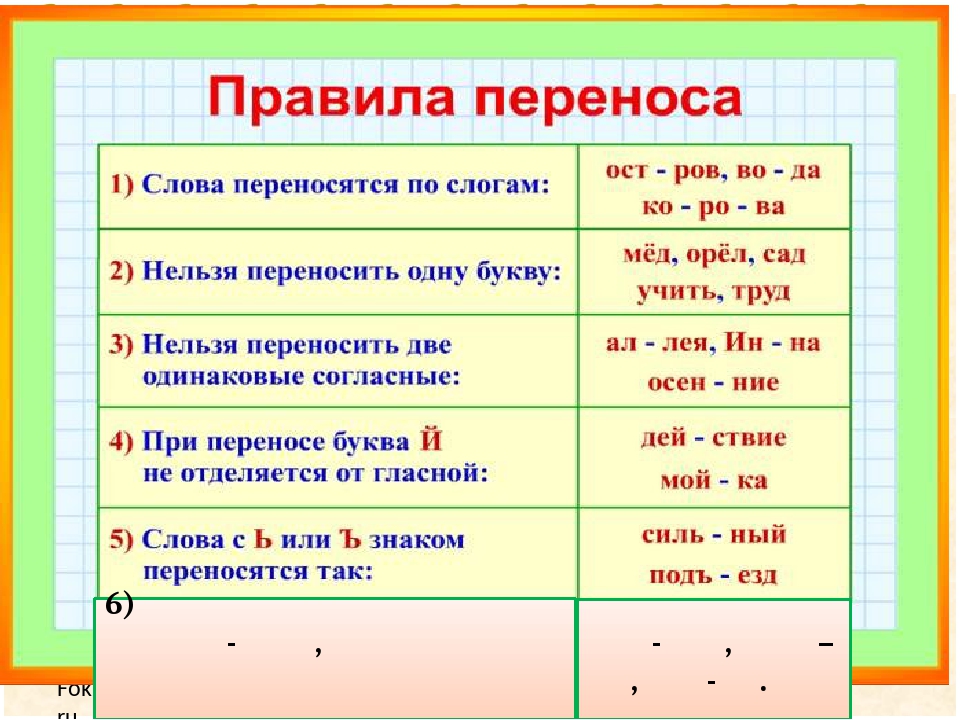 Иногда при автоматической расстановке переносов происходит разрыв слов не так, как хотелось бы пользователю.
Иногда при автоматической расстановке переносов происходит разрыв слов не так, как хотелось бы пользователю.
Вы можете вставить перенос по своему. Этот вариант трудозатратный, все придется делать самому, но в конечном итоге, очень даже привлекательный.
Чтобы установить мягкий перенос слов, необходимо установить курсор после слога, где хотите сделать перенос и нажать «Сtrl» + знак « — » (дефис).
Прелесть функции в том, что если вы меняете шрифт или размер шрифта и слово сдвигается в середину строки, дефис автоматически убирается из него. Дополнительная правка текста не понадобится.
Добавляем неразрывный дефис
В некоторых сочетаниях букв или цифр перенос одной части текста на другую строку будет некорректным и неудобным. Редактор Wicrosoft Word, не может самостоятельно распознать правильный или неправильный перенос слова производится.
Самый наглядный пример, это использование номера телефона (8-905-457-85-62). Цифры должны следовать одна за другой, без переноса на следующую строку, иначе читатель может запутаться в цифрах.
В этом случае, пригодится неразрывный дефис. При его постановке, слова и буквы с обеих сторон разделены переносом не будут, тем самым, мы можем запретить перенос слов в Word.
Чтобы его поставить, в необходимом месте, одновременно нажимаем сочетание клавиш «Ctrl» + «Shift» + « — » (дефис).
Установка переносов в выделенном фрагменте
В книгах или журналах, очень часто приходится встречаться с единым стилем написания статьи и вставками текста, на который автор хочет обратить особое внимание.
Фрагмент текста можно не только украсить другим шрифтом, но и добавить переносы слов, которые будут отсутствовать в оставшемся тексте.
Выделим интересующий фрагмент текста, переходим во вкладку «Разметка страницы» -> «Расстановка переносов» и выбираем «Ручная».
Редактор Word предложит варианты расстановки переносов только в выделенном фрагменте текста.
Если дальнейшее форматирование в документе не требуется, следует отменить перенос слов, нажатием кнопки «Нет».
Настройка переноса и изменение ширины зоны
Параметры для переносов слов в Ворде можно задавать самостоятельно. Например, размера переносов или количество переносов подряд.
Изменение количества последовательных переносов
Этот показатель говорит о том, на скольких строках друг за другом будут содержатся переносы. Для настройки переносов слов, нужно воспользоваться вкладкой «Разметка страницы», использовать все ту же кнопку «Расстановка переносов» и нажать на последний вариант списка «Параметры расстановки переносов».
Откроется окошко, в нем уже находится галочка возле выбранного варианта переноса слов. Внизу предложено установить способ переноса.
Если вы ставите значение «2», то на двух строках подряд возможно перенесение слов. Соответственно, если «3», то на трех.
Данная функция улучшает вид текстов, т.к. большое количество переносов слов подряд выглядит некрасиво.
Ширина зоны переноса
Ширину зоны переноса, так же можно задать. Сильно длинный ее размер будет выглядеть пустым, сильно маленький — скученным.
Сильно длинный ее размер будет выглядеть пустым, сильно маленький — скученным.
Для его установки, находим во вкладке «Разметка страницы» кнопочку «Расстановка переносов». Выбираем «Параметры расстановки переносов». Появляется окно, в котором можно задать ширину переносов.
Как убрать перенос слов в Word
При составлении договоров, по внутренним регламентам, документ должен быть отформатирован без переноса слов в тексте. Разберемся, как их можно убрать.
Посмотрим два, самых вероятных варианта оформления документа и отменим переносы, в зависимости от ситуации.
Включена функция расстановки переносов
Если в документе используется стандартный режим расстановки дефисов, то отключить перенос слов можно следующим образом.
Заходим во вкладку «Разметка страницы» и выбираем кнопочку «Расстановка переносов». Откроется перечень, в котором нажимаем «нет» левой кнопкой мыши.
Переносы автоматически убираются из документа.
Переносы слов установлены в ручную
Если переносы были поставлены самостоятельно по мере написания текста, тогда выполняя указания предыдущего пункта выяснится, что галочка в окне, возле слова «нет» уже стоит.
В этом случае, чтобы убрать переносы слов, можно в ручном режиме находить дефис и удалять его, либо воспользоваться автоматической формой «Найти и заменить».
Необходимо одновременно нажать клавиши «Ctrl» и «Н». Появится окно, в котором нажимаем на вкладку «Заменить» (обычно она открывается автоматически).
Выбираем кнопку «Больше», внизу ищем «Специальный». Откроется перечень, в котором находим «мягкий перенос», затем нажимаем на «Заменить все».
Таким простым способом, можно отменить перенос слов во всем документе сразу.
На этом все. В этой статье представлена самая полная информация по вопросу «Переноса слов в Word».
Изначально, интересовали вопросы: «Как убрать перенос слов» и «Как сделать перенос слов». Считаю информация доведена полностью.
Остались вопросы? Пишите в комментариях, обсудим.
Наверняка многие из Вас при копировании текстов из Интернета в свой собственный мини-архив, сталкивались с злосчастными переносами. Они крайне сильно вредят эстетичности текста. Безусловно, их можно удалить вручную, но на это уйдёт слишком много времени. Разумеется, никто не станет тратить своё драгоценное время на столь бессмысленное занятие. Именно поэтому мы предлагаем Вам инструкцию, где сказано, как убрать перенос слов в Ворде.
Они крайне сильно вредят эстетичности текста. Безусловно, их можно удалить вручную, но на это уйдёт слишком много времени. Разумеется, никто не станет тратить своё драгоценное время на столь бессмысленное занятие. Именно поэтому мы предлагаем Вам инструкцию, где сказано, как убрать перенос слов в Ворде.
Убираем перенос слов в программе Microsoft Office Word
Далеко не все знают, что функционал программы Ворд позволяет с лёгкостью справляться с огромным количеством проблем, избавление от которых в ручном режиме отнимет очень много Вашего времени. К сожалению, далеко не все знают о существовании тех или иных функций. Да-да, как бы это не звучало, но большинство рядовых пользователей, сидящих за компьютерами и умеющих работать с офисными программами, даже не заморачиваются с изучением их функционала. А зря. Ведь в них есть большое количество интереснейших фишек.
Итак, давайте разберёмся, как убрать перенос слов в Word. Вам нужно проделать следующие действия:
Если Вы вновь захотите задать их, стоит добраться до той же кнопки и выбрать нужный Вам пункт.
Удаление переносов в Word при ручном разделении
Отдельной проблемой могут стать переносы, проставленные вручную – так просто от них избавиться не получится. В этом случае автоматическое удаление по инструкции выше ни к чему нас не приведёт.
Запомните: переносы, которые устанавливались вручную, вручную и удаляются. К сожалению, этого не избежать. Дело в том, что в свойствах документа не сохраняется информация о тире, проставленных вручную.
Однако, маленькая хитрость у нас припасена и на такой случай. Вы должны действовать по следующей схеме:
В принципе, даже в данном случае ничего сверхсложного нет. Если бы у Вас не было нашей инструкции, пришлось бы неслабо повозиться с удалением переносов в Word вручную. Но так как она есть, даже и задумываться не будем о том, что могло бы произойти.
Перенос слов вручную – монотонная и длительная работа, которой можно избежать благодаря функции «Автоматический перенос слов». Для её включения необходимо:
Нажимаем в главном меню «Разметка страницы».
Далее жмем на «Расстановка переносов» и перед вами появится открывающийся список. В нем вы можете выбрать либо доверить программе автоматически расставить переносы в словах, либо же вы совершите это вручную.
Ручная расстановка переносов
Для начала выделите необходимый участок текста или весь текст целиком. Затем нажмите на «Расстановка переносов» -> «Ручная».
Далее появится окно с поделенным словом на склады.
Таким образом, вам придется до конца текста отбирать склады и нажимать «Да». Не очень долгий, но достаточно хлопотливый способ, особенно если вы будете, к примеру, редактировать дипломную работу или курсовой проект.
Авто расстановка переносов
С автоматическим переносом слов все на много проще. Просто выбираете вместо «Ручная» — «Авто» и программа сделает работу за вас. При этом переносы она будет делать только по тем правилам, которые заложены в неё. Не переживайте – все можно настроить и отладить.
Переносы в словах из ПРОПИСНЫХ БУКВ – при включении этого флажка слова, написанные прописными буквами, будут разрываться по слогам и переносится на новую строку (если вы уберете флажок, то для этих слов будет сделано исключение).
Ширина зоны переноса слов – настраивается расстояние от рамки, до ближайшего склада крайнего правого слова.
Принудительно – открывает диалоговое окно для ручного переноса слов.
В этом уроке вы узнали, как сделать автоматический и ручной перенос слов в текстовых документах Microsoft Word.
Перенос слов в Microsoft Word является его важной функцией. Ведь зачастую для оформления того или иного документа расстановка переносов является обязательным требованием. Пусть это сделать совсем не сложно, тем не менее у большого количества пользователей возникает вопрос как сделать перенос слов в ворде. В данной статье мы рассмотрим данный вопрос на примере Microsoft Word 2003 и 2007.
Перенос слов в Word 2003
В 2003 ворде перенос слов активируется через его главное меню.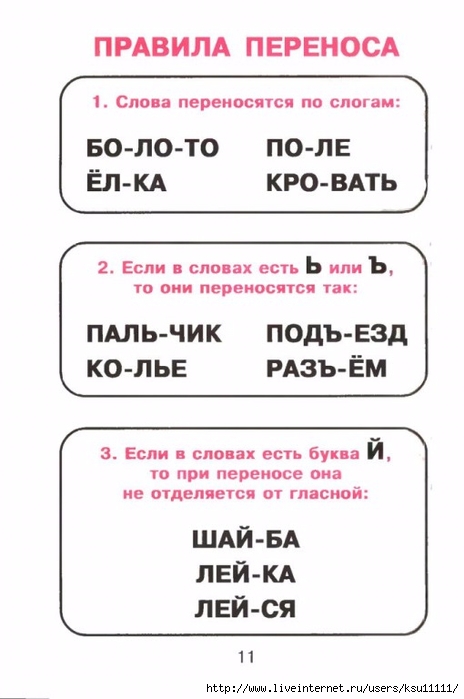 Для этого нужно выбрать пункт главного меню «Сервис » -> «Язык » -> «Расстановка переносов «.
Для этого нужно выбрать пункт главного меню «Сервис » -> «Язык » -> «Расстановка переносов «.
Переход к пункту меню в 2003 ворде для активации переноса слов
После этого откроется окно, в котором нужно поставить всего одну галочку — «Автоматическая расстановка переносов » и нажать «Ок » в низу окна.
Включение переноса слов в ворде 2003
После этого вы увидите, что по всему открытому документы переносы слов расставились в автоматическом режиме.
Перенос слов в Word 2007 и выше
В Microsoft Word 2007 версии и выше расстановка переносов осуществляется иным способом, нежели в word 2003.
Для этого нужно перейти на вкладку «Разметка страницы » и нажать на «Расстановка переносов «.
Включение переноса слов в ворде 2007 и выше
После этого откроется небольшое меню, в котором нужно отметить пункт «Авто » и слова в тексте начнут переносится автоматически в соответствии с правилами и нормами языка, на котором написан текст в документе.
Вот такими не хитрыми способами можно активировать автоматическую расстановку переносов в самых популярных версиях ворда.
Переносы слов в Ворде
Перенос, это — правильное разделение слова по слогам и перенос части слова в начало следующей строки. Посмотрим как назначить переносы в тексте автоматически или расставить их вручную.
В иллюстрациях показан интерфейс Word 2007, но все приведенные команды и инструменты полностью соответствуют и применимы в Word 2010.
Многостраничная область расположенная в верхней части вордовского окна — лента состоит из вкладок:
Каждая вкладка ленты содержит разделенные на группы элементы управления определенными инструментами редактора. Запускаясь ворд открывает вкладку ленты «Главная», где расположены интрументы форматирования текста.
Откроем вкладку «Разметка страницы». Здесь, в группе «Параметры страницы» откроем диалоговое окно «Расстановка переносов» и выберем режим расстановки переносов:
В режиме «Авто» программа автоматически переносит слова попавшие в окончания строк. В случае последующей правки текста и изменения длины строк редактор заново автоматически расставит нужные переносы. Для применения этой настройки выделяем фрагмент текста или весь текст — (Ctrl+A) и ставим «Авто».
В случае последующей правки текста и изменения длины строк редактор заново автоматически расставит нужные переносы. Для применения этой настройки выделяем фрагмент текста или весь текст — (Ctrl+A) и ставим «Авто».
Кроме этого, мы можем сами назначить отдельным словам и фразам в тексте место для вставки переноса. Откроем сначала скрытые символы форматирования. На вкладке «Главная», в группе «Абзац» активируем функцию отображения:
Выбираем в тексте слово, устанавливаем и кликаем курсором место разделения. Нажимаем клавиатурное сочетание Ctrl+дефис. В обозначенном курсором месте появляется знак мягкого переноса:
Теперь, если это слово попадет в конец строки, оно будет перенесено на следующую строку именно так. Расставляем переносы в нужных словах и отключаем показ скрытых символов. Переносы слов не будут видны, если слова попадают в середину строки.
Набрав текст можно расставить переносы вручную. Для этого в окне «Расстановка переносов» выбираем команду «Ручная». Редактор открывает диалоговое окно в котором поочередно появляются слова для переноса. Устанавливаем курсор в место нужного переноса и подтверждаем: «Да». В назначенное место ворд вставляет мягкий перенос. Если будет проведена правка текста и длина строк изменится, отображаться и печататься будут переносы только тех слов из ранее отмеченных мягким переносом, которые попадут в концы строк. Повторная автоматическая переустановка переносов в этом случае не делается.
Редактор открывает диалоговое окно в котором поочередно появляются слова для переноса. Устанавливаем курсор в место нужного переноса и подтверждаем: «Да». В назначенное место ворд вставляет мягкий перенос. Если будет проведена правка текста и длина строк изменится, отображаться и печататься будут переносы только тех слов из ранее отмеченных мягким переносом, которые попадут в концы строк. Повторная автоматическая переустановка переносов в этом случае не делается.
Еще одним важным элементом форматирования является неразрывный дефис. Необходимо предотвращать разделение и перенос таких структур как, например: «золотисто-желтый», «из-за», «2-й» и подобных других. Чтобы не допустить разрыва попавших в конец строки сложных слов, составных фамилий, составных чисел объединенных дефисом следует использовать неразрывный дефис. Просто, заменяем в этих словах обычный дефис неразрывным дефисом. Неразрывный дефис вставляется в нужное место клавиатурным сочетанием: «Ctrl+Shift+дефис».
Вызвав окно «Расстановка переносов» через «Параметры расстановки переносов»:
можно установить размер зоны переноса. Более широкая зона увеличивает неровность правого края, но переносов текста будет меньше. Сужение зоны подравняет край, но количество переносов станет больше.
Более широкая зона увеличивает неровность правого края, но переносов текста будет меньше. Сужение зоны подравняет край, но количество переносов станет больше.
А теперь, посмотрим как удалить из текста неразрывные дефисы, мягкие переносы и другие элементы форматирования проставленные вручную. На главной вкладке в группе «Редактирование» находим команду «Заменить», которой соответствует, тоже, полезное сочетание Ctrl+H. В окне «Найти и заменить» в выпадающем списке отмечаем пункт для удаления. В строке «Найти» появляется символ выбранного элемента:
Строку «Заменить на:» оставляем пустой. Нажимаем кнопку «Заменить все». Выплывает окошко завершения операции с указанием количества произведенных замен. Затем, в выпадающем списке выделяем следующий элемент и также удаляем его.
А, для удаления автоматически расставленных переносов в окошке «Расстановка переносов» выбираем команду «Нет».
Правильно расставленные переносы, неразрывные дефисы, оптимальный размер зоны переноса формируют легко читаемый текст с равными интервалами между словами. Компактный текст занимает меньше места на страницах, что немаловажно при составлении объемных документов.
Компактный текст занимает меньше места на страницах, что немаловажно при составлении объемных документов.
Самым популярным редактором для текстовых документов остается Word, именно эта программа позволяет пользователю редактировать любой текст, вставлять в него изображения и форматировать по своему усмотрению. Но при использовании программы часто возникают вопросы и недоразумения, особенно у не опытных пользователей. На приборной панели этой программы размещен большой функционал, но отдельные опции доступны также и при нажатии на правую клавишу мыши. Кроме того, если спокойно изучить то, что предлагает эта программа, станет понятно, что с текстом тут можно делать практически все. Частым вопросом, который задают пользователи, является такой: как в ворде сделать перенос слов?
Вообще в текстовых документах не предусматривается перенос или разрыв слова, все слова пишутся целиком. Если какое-либо слово не помещается на строчке оно переходит на следующую, без разрывов и переносов. Но бывают ситуации, когда необходимо сделать перенос по тем или иным причинам, для этого следует рассмотреть все возможности редактора. Функционал Ворда, как всегда, предлагает несколько вариантов этой работы и пользователь сам может выбирать то, что ему удобнее. Кроме того, специфика этой работы такова, что иногда человеку нужно самостоятельно решать, где установить перенос и не доверять это решение программе.
Но бывают ситуации, когда необходимо сделать перенос по тем или иным причинам, для этого следует рассмотреть все возможности редактора. Функционал Ворда, как всегда, предлагает несколько вариантов этой работы и пользователь сам может выбирать то, что ему удобнее. Кроме того, специфика этой работы такова, что иногда человеку нужно самостоятельно решать, где установить перенос и не доверять это решение программе.
Если потом понадобиться убрать перенос слов, который производится автоматически, нужно зайти во вкладку «Расстановка переносов» и там найти вариант «Нет», кликнуть по ней левой кнопкой мыши и нажать «ОК», после этих манипуляций переносы исчезнут.
- Первый способ установить перенос слов это просто установить автоматический перенос слов. В этом случае редактор сам будет определять где устанавливать перенос, если слово не помещается на строке. надо понимать, что программа будет устанавливать переносы исключительно согласуя их с правилами русского языка. Чтобы установить такой автоматический перенос следует действовать по следующему алгоритму:
- открыть документ, в котором будут происходить изменения
- перейти во вкладку «Разметка страницы»
- там в активном окошке выбрать опцию «Параметры страницы»
- в этих параметрах выбрать функцию «Расстановка переносов»
- кликнув по ней, появится возможность выбрать опцию «Авто»
- кликнуть по этой функции с помощью «ОК»:
- Следующим вариантом расставления переносов в Ворде, является ручной метод, он немного сложнее и дольше, зато позволяет самостоятельно решать, где и как расставлять переносы.
 Но у него есть свои плюсы, можно устанавливать перенос в том месте слова, которое необходимо пользователю, а не там где решит программа. Итак, чтобы вручную задавать переносы нужно пройти по следующему алгоритму:
Но у него есть свои плюсы, можно устанавливать перенос в том месте слова, которое необходимо пользователю, а не там где решит программа. Итак, чтобы вручную задавать переносы нужно пройти по следующему алгоритму:
- заходим во вкладку «Расстановка переносов»
- выбираем в ней функцию, которая именуется «Ручная»
Когда активизирована такая опция, пользователю не нужно следить за переносами. Программа сама будет предлагать возможные места для переноса, и указывать их курсором, а пользователь решит ставить ему знак переноса или нет. Кроме того, программа будет предлагать в отдельном активном окошке варианты разбивки слова по слогам, чтобы у пользователя был выбор, и когда он будет сделан, нужно будет просто кликнуть по тому месту, где будет перенос:
Чтобы убрать ручной перенос в программе нужно снова обратиться к вкладке «Расстановка переносов» и выбрать там функцию «Нет».
Надо отметить, что переносы требуются при наборе книг или брошюр, потому что для этих текстов предъявляются особые требования. Также некоторые специальные документы порой требуют внесения переносов и это тоже вполне оправданно. Не стоит пытаться делать переносы вручную, то есть без обращения к программе, расставлять тире. Такая мера может привести к тому, что при форматировании текста будет нарушена вся целостность текста и придется переделывать всю работу. Поэтому не следует торопиться и паниковать, а нужно просто вспомнить, что Ворд это текстовый редактор и в нем предусмотрено огромное количество опций для работы с текстами, и перенос является одной их них.
Также некоторые специальные документы порой требуют внесения переносов и это тоже вполне оправданно. Не стоит пытаться делать переносы вручную, то есть без обращения к программе, расставлять тире. Такая мера может привести к тому, что при форматировании текста будет нарушена вся целостность текста и придется переделывать всю работу. Поэтому не следует торопиться и паниковать, а нужно просто вспомнить, что Ворд это текстовый редактор и в нем предусмотрено огромное количество опций для работы с текстами, и перенос является одной их них.
Почему мы так болезненно воспринимаем даже самую конструктивную критику
Автор фото, iStock
Наше подсознание использует хитрые стратегии, чтобы помочь нам избежать любой критики и оценок со стороны — даже самых конструктивных. Психологи Роберт Нэш и Наоми Уинстон рассказывают о том, как не попасться в эти ловушки.
У людей есть одна любопытная особенность.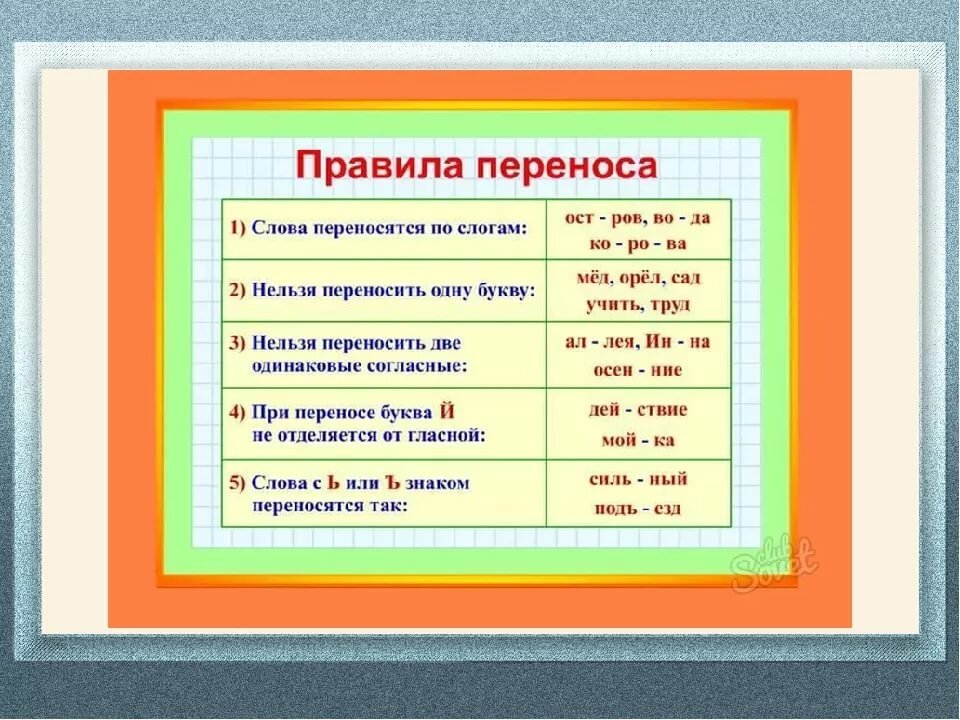 Все мы стремимся к определенным достижениям. Мы хотим бегать и плавать быстрее, быть более креативными, завоевывать больше наград, исцелять больше болезней, зарабатывать больше денег.
Все мы стремимся к определенным достижениям. Мы хотим бегать и плавать быстрее, быть более креативными, завоевывать больше наград, исцелять больше болезней, зарабатывать больше денег.
Но вот что интересно: если вы хотите помочь человеку реализовать его потенциал, оценив его старания и указав на то, что он может делать лучше, если вы хотите предложить ему конструктивную критику или обратную связь по методу «360 градусов» (да что там — просто дать дружеский совет!), подумайте дважды, а то и трижды, прежде чем сделать это.
Большинство людей просто не захочет вас слушать.
Отчасти в этом виновато наше уязвимое эго. Все мы желаем соответствовать своим собственным ожиданиям, и поэтому критика — или даже перспектива ее получения — может представлять огромную угрозу для нашей самооценки и положительного восприятия себя любимого.
Как показывают десятилетия психологической теории и исследований, люди применяют бесчисленные хитрые способы для сохранения позитивного настроя, невзирая на критику со стороны.
Поэтому обычно мы не только не рады так называемому фидбэку, но и инстинктивно пытаемся защититься от него.
Подобные рефлекторные реакции помогают нам сохранить хорошее мнение о себе, но, как это ни парадоксально, в то же время привлекают внимание к собственным комплексам, недостаткам характера и собственной необъективности.
Счастливое неведение
Чтобы научиться искусству избегания, уклонения от обратной связи, нужно овладеть техниками избирательного внимания и самообмана.
Многие люди, к примеру, напрашиваются на комплименты, наивно стремясь получать отзывы только от тех, кто хорошо к ним относится, и только в тех случаях, когда уверены в своем превосходстве.
Однако, пожалуй, самая простая техника избегания — это не слушать никаких замечаний и комментариев вообще.
Мы наблюдаем подобную «глухоту» в системе образования, где учащиеся иногда даже не удосуживаются получить или посмотреть отзывы на свои работы.
Что касается здравоохранения, мы часто видим, что люди готовы пойти на что угодно, чтобы не посещать семейного врача, ведь в противном случае они рискуют услышать, что им пора худеть или бросать курить, или другую горькую правду о себе.
Психологические исследования позволили нам лучше узнать причины этой нездоровой тяги к неведению.
В рамках одного исследования студенты просмотрели образовательный фильм о серьезном заболевании под названием «дефицит ТАА».
На самом деле такой болезни не существует, и фильм был просто фантазией, но студентом об этом не сказали.
Вместо этого их спросили, не хотят ли они сдать мазок, чтобы узнать, насколько у них высок риск развития этого заболевания.
Половине студентов сказали, что если у них обнаружат дефицит ТАА, то для его лечения потребуется двухнедельный прием таблеток, и на диагностический мазок согласились 52% из них.
Второй половине студентов сообщили, что лечение предполагает пожизненный прием таблеток, и на мазок согласились лишь 21% из них.
Автор фото, iStock
Подпись к фото,Виновато ли наше уязвимое эго в том, что мы порой неспособны принять конструктивную критику?
Эти выводы свидетельствуют о существовании общей тенденции, которую подтверждает и ряд других исследований, проводившихся как в сфере здравоохранения, так и по другим темам.
Она заключается в том, что люди особенно сильно сопротивляются отзывам и любой объективной информации о себе, когда думают, что в результате им придется делать что-то трудное или неприятное.
Дело не во мне, а в тебе…
Возможно, неведение — это благо, но мы не можем полностью игнорировать критические замечания или избегать их.
Во многих ситуациях нам приходится искать другие способы защиты от ударов по самолюбию.
В нашем арсенале самообмана имеется несколько полезных тактик на подобный случай, одна из которых — уход в сторону, то есть отвлечение внимания от собственных недостатков.
К примеру, когда мы слышим, что сделали свою работу хуже, чем кто-то, то обычно начинаем указывать на недостатки того человека, отмахиваясь от собственных.
Порой можно услышать что-то вроде: «Ну и что, что ей удалось большего достичь, зато у меня больше друзей, и характер куда лучше».
Многим людям свойственно преувеличивать собственные положительные качества и слабые места соперников, но исследования показывают, что мы поступаем так гораздо чаще, если знаем, что конкурент нас превзошел.
И пусть это прозвучит цинично, но подобное поведение очень эффективно помогает поддерживать и подкреплять нашу самооценку в случае неудач.
Автор фото, iStock
Подпись к фото,Когда нас критикуют, мы не задумываясь начинаем отвлекать внимание собеседника от наших недостатков
Неудивительно, что столкнувшись с критическими замечаниями, мы пытаемся обесценить качества того, на сравнении с которым основана критика.
В своей книге «Спасибо за отзыв» ученые из Гарварда Дуглас Стоун и Шейла Хин очень тонко подметили: «Когда мы предоставляем отзыв, нам кажется, что адресат недостаточно хорошо его воспринимает. Когда же мы сами выслушиваем чужие замечания, то считаем, что комментатор не заслуживает нашего внимания».
Это не миновало и авторов этой статьи. Когда недавно один критик сообщил одному из нас, что наша научная работа была бы лучше, «если бы мы больше сторались» (орфография сохранена), мы еле удержались от того, чтобы указать ему на орфографическую ошибку и предположить, что он просто некомпетентен.
Как можно доверять мнению человека, который допускает такие ошибки? Подобная реакция, конечно же, не пошла бы на пользу нашей собственной работе, зато так нам было бы легче и спокойнее.
Однако попытки просто очернить критика порой оказывается недостаточно, поэтому на следующем этапе мы можем начать активно обвинять его в наших неудачах.
Но, поступая так, мы можем выставить на всеобщее обозрение наши самые неприглядные предрассудки.
В рамках исследования, проведенного в Университете Ватерлоо в Канаде, студенты сообщали, какие баллы они получили по различным предметам, и давали оценку преподавателям, поставившим им эти баллы.
Результаты показали, что студенты с самыми низкими баллами были склонны компенсировать свои репутационные потери, обвиняя преподавателей: чем ниже был балл, тем хуже они оценивали качество преподавания.
Однако самое важное заключалось в том, что, в отличие от хорошо успевающих сокурсников, двоечники особенно сильно критиковали преподавателей-женщин.
Видимо, в поисках способа дискредитировать преподавателя они решали, что дискриминация по половому признаку — эффективный инструмент обвинения.
«Эмоциональная броня»
Даже самые полезные для нас отзывы могут выявить самые худшие аспекты нашей личности. Но можно ли избежать подобной защитной реакции?
Но можно ли избежать подобной защитной реакции?
Само собой, если бы это было так, то мы смогли бы намного эффективнее добиваться своих целей, ведь обратная связь способна оказать огромное влияние на наше развитие.
Однако полезен только тот совет, который нами услышан.
Проблема заключается в том, что ни одна из доступных нам альтернатив не отличается особой привлекательностью: из-за неудач мы чувствуем себя плохо, но точно такие же эмоции испытываем, выслушивая критику, которая могла бы помочь нам все исправить.
Если мы так боимся за свою самооценку, то для решения этой дилеммы нам сперва стоит понять, почему же мы о себе такого высокого мнения.
Исследования показывают, что люди охотнее соглашаются на диагностические медицинские исследования (которые также можно считать формой обратной связи) вроде анализа на придуманный дефицит ТАА, если сначала подумают о качествах, которые больше всего ценят в себе, и вспомнят, когда в последний раз проявляли эти качества.
Эти данные вполне соответствуют более широкому и, пожалуй, предсказуемому выводу о том, что люди с высокой самооценкой чаще ищут обратной связи, чем неуверенные в себе.
Автор фото, iStock
Подпись к фото,Отказываясь слушать советы, мы можем игнорировать рекомендации врачей и, например, отказываться от долгосрочного курса лечения
Поэтому, если мы хотим более спокойно воспринимать непрошенные комментарии, нам стоит заблаговременно надеть на себя так называемую эмоциональную броню, тем самым обеспечив неприкосновенность нашей самооценки независимо от позитивного или негативного характера отзывов.
Возможно, проблема заключается еще и в том, что мы позволяем себе считать отзывы непрошенными.
Классические психологические исследования на тему убеждения показали, что люди могут с легкостью убедить себя в том, что им понравилось выполнять неприятную задачу только в том случае, если верят, что сами решили за нее взяться.
Может ли подобная стратегия сработать в случае с обратной связью? Можем ли мы убедить себя принять чужой совет, просто поверив, что мы сами хотели его услышать?
Эту идею отчасти подтверждает исследование американских ученых, участников которого попросили назвать даты различных исторических событий. Чем точнее были ответы, тем большую сумму денег за них давали.
Затем каждый участник отвечал на тот же вопрос второй раз, но уже будучи осведомленным об ответах других испытуемых.
Иногда эта информация предоставлялась бесплатно, а иногда за нее нужно было отдать несколько долларов из своего выигрыша, но только если участник использует ее в качестве ответа.
Неудивительно, что испытуемые были склонны выбирать бесплатные, а не платные подсказки.
Тем не менее участники намного чаще пользовались подсказками (то есть отказывались от своего мнения в пользу выбора других людей), если заплатили за них.
Другими словами, эти результаты показывают, что люди чувствуют себя обязанными последовать совету, если им пришлось приложить определенные усилия, чтобы его получить.
Итак, мы будем готовы выслушать и принять полезные для нас советы и отзывы только тогда, когда начнем активно искать обратной связи и прилагать для этого усилия. При этом не будем бояться негативных эмоций, а вместо этого постараемся повысить свою самооценку.
Возможно, мы даже могли бы научиться распознавать свои защитные реакции и воздерживаться от мыслей о том, что неправы все вокруг, но только не мы сами.
И все же, какие бы меры предосторожности мы не принимали, воспользоваться преимуществами критики в свой адрес всегда будет непросто.
Наука может лишь посоветовать нам, как это лучше сделать. Но последовать этому совету или нет — зависит только от нас.
Прочитать оригинал этой статьи на английском языке можно на сайте BBC Future.
8 ошибок холодных звонков — Контур.Компас — СКБ Контур
Ошибка 1. Менеджер начинает разговор с фразы: Здравствуйте, вас беспокоит…»
Менеджер звонит и автоматически представляется: «Здравствуйте, вас беспокоит…». Эту фразу-паразит используют как новички, так и опытные менеджеры, иногда даже скрипты не помогают.
Эту фразу-паразит используют как новички, так и опытные менеджеры, иногда даже скрипты не помогают.
Александр, руководитель отдела продаж: «Никто никого не беспокоит: вы звоните в рабочее время по рабочему вопросу. Когда менеджер упоминает беспокойство, он сразу настраивает клиента против себя: обещает отвлечь, разозлить, напрячь.
Используйте корректную форму приветствия «Добрый день + название компании + имя сотрудника». Если вы тот, кто улучшит бизнес клиента, ваш звонок не может лишить покоя. А если у клиента нет времени, лучше перенести встречу/звонок, но не проводить «скомканную« презентацию, от которой всё равно толку будет немного».
Ошибка 2. Менеджер говорит не с тем человеком
Менеджер звонит в компанию, попадает на сотрудника, который заинтересовался предложением. Презентует ему продукт, но оказалось, что это не лицо, принимающее решение о покупке. Так менеджер теряет свое время.
Григорий, руководитель отдела продаж: «Своим менеджерам я обычно говорю, аккуратно спросите, какую должность занимает сотрудник, с которым вас соединили.
Если это технический специалист, то он может дать контакты ЛПРа. Если это случайный сотрудник, то он может дать контакты основных лиц для ведения переговоров.
Вопросы, которые помогут:
- Скажите, кто у вас в компании принимает решение о…?
- С кем еще можно посоветоваться о…?
- Как вы мне посоветуете выйти на…?»
Ошибка 3. Менеджер говорит монологом и слишком быстро
Менеджер говорит с клиентом по телефону слишком быстро, так как убежден, что чем больше «полезной» информации он выдаст, тем быстрее возникнет интерес у клиента.
Если говорить слишком быстро, внимание слушателя рассеивается. Как бы ни был хорош продавец и как бы великолепно он ни представлял свой продукт потенциальному покупателю, если не стимулировать интерес и не вовлекать клиента в общение, эффективность контакта будет недолгой, а возможно, не возникнет вообще. Через 30 секунд клиент положит трубку.
Максим, коммерческий директор: «Со своими менеджерами мы проводим работу: например, для начала выявляем установку, которая заставляет говорить торопливо и монологом. Обычно это страх общения с сотрудником, который выше по статусу: «он меня пошлет», «кто мне давал это право?», «это будет наглостью» и т.п. Затем учим строить беседу в виде диалога. В этом нам помогают скрипты продаж. Они построены не на зачитывании целых абзацев, а на вопросах, которые помогают вовлечь клиента в разговор и собрать о нем необходимую информацию».
Обычно это страх общения с сотрудником, который выше по статусу: «он меня пошлет», «кто мне давал это право?», «это будет наглостью» и т.п. Затем учим строить беседу в виде диалога. В этом нам помогают скрипты продаж. Они построены не на зачитывании целых абзацев, а на вопросах, которые помогают вовлечь клиента в разговор и собрать о нем необходимую информацию».
Ошибка 4. Менеджер делает перерывы после каждого звонка
Как правило у менеджера есть KPI по звонкам, то есть в течение дня необходимо сделать определенное количество звонков с определенным результатом. Если план не выполняется, то виной, скорей всего, то, что менеджер мало звонит. А мало звонит, потому что делает перерывы в работе. Желание прерваться лежит в глубине сознания. Сотруднику не хочется делать неприятную работу и он всячески ее откладывает.
Сергей, генеральный директор: «В нашей компании действуют определенные правила, которых мы стараемся придерживаться. Практика показала, что количество отказов снижается после первых 20 минут обзвона. Если менеджер делает перерыв в звонках, то он теряет эти 20 минут и каждый раз начинает заново. Я учу своих менеджеров, что неудачные звонки в течение первых 20 минут — это нормально, после качество разговора с клиентом заметно повысится. Советую им звонить 1.5 часа без перерывов. Далее 10 минут перерыв и снова вперед».
Если менеджер делает перерыв в звонках, то он теряет эти 20 минут и каждый раз начинает заново. Я учу своих менеджеров, что неудачные звонки в течение первых 20 минут — это нормально, после качество разговора с клиентом заметно повысится. Советую им звонить 1.5 часа без перерывов. Далее 10 минут перерыв и снова вперед».
Ошибка 5. Менеджер упускает инициативу в разговоре
Менеджер звонит, общается с ЛПР, презентует продукт. Клиент начинает задавать вопросы. И вот этот момент является переломным. Как правило менеджер не замечает того, что он потерял лидерство в переговорах. Он честно отвечает на вопросы клиента, принимая их за прямой интерес в покупке. Но это не так. Если менеджер не вернет инициативу разговора себе, то, скорее всего, продажа не состоится.
Григорий, руководитель отдела продаж: «Существует правило: если клиент начал задавать вам вопросы по продукту, то уже на третьем происходит критический момент беседы. А после 4-го вопроса вы услышите «Ладно, пришлите КП на почту. Мы свяжемся с вами, если будет интересно«. В холодных звонках нельзя отдавать инициативу собеседнику. Я рекомендую следовать по алгоритму: задали вопрос клиенту, и в момент пока он отвечает, готовьте следующий вопрос».
Мы свяжемся с вами, если будет интересно«. В холодных звонках нельзя отдавать инициативу собеседнику. Я рекомендую следовать по алгоритму: задали вопрос клиенту, и в момент пока он отвечает, готовьте следующий вопрос».
Ошибка 6. Менеджер зачитывает текст скрипта
Менеджер приходит в компанию, ему дают скрипт звонка, и он бездумно зачитывает текст с экрана. Но это так не работает. Современные продажи требуют индивидуального подхода, голос робота отпугивает потенциального клиента. До заключения сделки, скорей всего, не дойдет. А значит, что для компании это потерянное время и выброшенные деньги.
Александр, руководитель отдела продаж: «Мы сначала обучаем менеджеров специфике продукта, затем проводим аттестацию. Особое внимание уделяем развитию эмоционального интеллекта у менеджеров. Если продавец способен понять настрой клиента, он будет говорить более естественно даже по скрипту. Атмосфера живого общения повысит шанс заключить сделку».
Ошибка 7. Менеджер обесценивает свою работу
Зачастую менеджеры не любят звонить по базам и негативно настроены к холодным продажам, так как психологически это самая трудная работа для большинства людей.
Примеры фраз, которыми менеджер обесценивает свою работу:
- Мы хотели бы вам предложить…
- На каких условиях вы хотели бы купить…
- Хотите, мы сделаем для вас скидку…
Максим, коммерческий директор: «Обесценивание продаж и себя происходит от незнания продукта и своего клиента. Что мы делаем в компании:
- повышаем значимость холодных звонков среди менеджеров. Например, рассказываем, как холодные продажи развивают речь, уверенность в себе, умение подстроиться под клиента, формируют базу клиентов, которая потом используется менеджером на более высокой позиции;
- изучаем продукт, используя технику продаж «свойство-преимущество-выгода»;
- изучаем бизнес клиента: специфику, существующие проблемы и выгоды, которые он получит, купив ваш продукт.

Кроме того, до менеджера нужно донести, что в В2В продажах клиент покупает не у продавца, а у эксперта, который всегда знает, что нужно клиенту, и с этой позиции строит всю коммуникацию с ним».
Ошибка 8. Менеджер не анализирует результаты
Еще одна стандартная ошибка — не анализировать свои результаты. Это единственный способ профессионально расти в продажах и делать сегодня звонки на уровень лучше, чем вчера.
Сергей, руководитель отдела продаж: «Я требую от менеджеров, чтобы они проводили «работу над ошибками». Например, обязательно прослушивали записи разговоров. Желательно, не только свои, но и коллег, получали и давали по ним обратную связь. В помощь менеджерам я разрабатываю чек-листы. Это помогает быстро проанализировать разговор с клиентом и при следующем звонке не наделать ошибок».
Советы опрошенных нами руководителей помогли сформулировать 10 правил для менеджеров по холодным звонкам:
- Представься без извинений: «Добрый день + название компании + имя сотрудника»
- Убедись, что разговариваешь с ЛПРом
- Говори размеренно и чаще улыбайся
- Не читай скрипт как робот
- Говори правду о продукте, не приукрашивай
- Помни, что ты не продавец, ты — эксперт
- Используй технику продаж «свойство-преимущество-выгода», чтобы повысить ценность продукта в глазах клиента
- Не забывай назначить дату следующего контакта с клиентом
- Спокойно отнесись к отказу
- Анализируй свои разговоры
Начните прямо сейчас
Регистрируйтесь и составляйте выборку потенциальных клиентов по всем представленным категориям. Ежемесячно выгружайте данные 50 организаций бесплатно.
Ежемесячно выгружайте данные 50 организаций бесплатно.
«Омикрон» сорвал триумф российских фигуристов: японцы отменили финал Гран-при
В финал Гран-при по итогам двух своих этапов пробились 16 российских спортсменов на взрослом уровне:
1) Женское одиночное катание — Камила Валиева, Елизавета Туктамышева, Анна Щербакова, Алена Косторная и Майя Хромых;
2) Мужское одиночное катание — Михаил Коляда;
3) Спортивные пары — Анастасия Мишина и Александр Галлямов, Дарья Павлюченко и Денис Ходыкин, Александра Бойкова и Дмитрий Козловский, Евгения Тарасова и Владимир Морозов;
4) Танцы на льду — Виктория Синицина и Никита Кацалапов.
Также в финале Гран-при среди юниоров должны были соревноваться 23 российских спортсмена:
1) Женское одиночное катание — Софья Акатьева, Вероника Жилина, Аделия Петросян, Софья Муравьева и Анастасия Зинина;
2) Мужское одиночное катание — Кирилл Сарновский, Глеб Лутфуллин, Илья Яблоков и Егор Рухин;
3) Спортивные пары — Анастасия Мухортова и Дмитрий Евгеньев, Екатерина Чикмарева и Матвей Янченков, Наталья Хабибуллина и Илья Княжук, Екатерина Петушкова и Евгений Маликов;
4) Танцы на льду — Ирина Хавронина и Дарио Чиризано, Василиса Кагановская и Валерий Ангелопол, Софья Тютюнина и Алексадр Шустицкий.
Для юных фигуристов финал такого престижного турнира — тем более в Японии, где обожают фигурное катание, — значил очень много.
Примечательно, что всего полмесяца назад, с 12 по 14 ноября, в Токио успешно прошел этап Гран-при — и даже со зрителями.
Спортсмены были надежно закрыты в «пузыре», и никто не подхватил вирус. Однако после известий о распространении «омикрона», который, по словам председателя Всемирной медицинской ассоциации Франка Ульриха Монтгомери, может быть так же опасен, как Эбола, в Японии решили не рисковать.
С 30 ноября в страну закрыли въезд для иностранцев, даже вакцинированных. Изначально предполагалось, что для фигуристов будет сделано исключение, но этого не произошло.
Из минусов такого решения можно отметить, что теперь спортсмены лишились важного турнира, который планировали использовать как интенсивный подготовительный этап перед чемпионатом России (23-26 декабря).
Именно на ЧР во многом определится состав олимпийской сборной, и финал Гран-при стал бы отличной проверкой нервов и физического состояния перед этим турниром.
Однако у отмены финала есть и существенные плюсы. Главный — это то, что российские спортсмены не будут подвергаться риску заражения новым штаммом коронавируса.
Во время перелета в Японию, заселения в отель, тренировок на арене невозможно было бы исключить вероятность заражения. А это сразу карантин, минус подготовка к чемпионату России и резкое снижение шансов отобраться на Олимпиаду, не говоря уже о проблемах со здоровьем.
Второй плюс — не нужно лететь в далекую страну, тратить немало сил на дорогу, а потом отсиживать карантин. Вместо этого можно спокойно остаться в России и подготовиться к национальному чемпионату, а вместо финала Гран-при съездить на какой-нибудь турнир серии «Б» поближе к своему городу.
Об этом заявила и легендарный тренер Тамара Москвина, которая должна была привезти на финал Гран-при две своих пары — Мишину и Галлямова, Бойкову и Козловского.
«Живем дальше, ничего не случилось. Ждали солнышко, пошел дождь. И что? Надеваем плащ и идем, берем зонтик. Продолжаем жить, перестраиваемся, волосы не рвем, их и так мало осталось. Проведем сейчас некоторые мероприятия и будем готовиться к чемпионату России.
Мы планировали лететь десять часов до Владивостока, потом обратно. А теперь нас ждет легкий отдых и спокойная подготовка к чемпионату России», – цитирует Москвину ТАСС.
Татьяна Тарасова также с пониманием отнеслась к решению японцев.
«Соревнования отменяются из-за болезни всего мира. Все будут продолжать готовиться к более серьезным турнирам через свои национальные соревнования.
У нас профессиональные тренеры, поэтому отмена финала никак не повлияет на процесс подготовки к Олимпийским играм. Не важно, сколько фигуристок должны были представить Россию на этом турнире, потому что у нас большая команда», — сказала Тарасова «Чемпионату».
А Евгений Плющенко даже предложил провести финал Гран-при в России.
«Вместо отмены турнира можно перенести его в Сочи или в Челябинск, Красноярск, Москву, Петербург. У нас очень хорошие базы, у нас очень хорошие стадионы.
Федерация фигурного катания показала, что она может проводить соревнования на хорошем уровне. Мне кажется, что ФФККР готова к проведению такого соревнования в России, но это уже слово за Международным союзом конькобежцев (ISU)», — цитирует Плющенко «Спорт-экспресс».
Однако перенос соревнований в другое место ISU не рассматривает. При этом в пресс-релизе организации отмечается, что турнир может быть перенесен на конец олимпийского сезона, так что, может быть, Россия еще получит шанс завоевать рекордное количество медалей.
Часто задаваемые вопросы
В чем разница между настольным приложением и онлайн-версией?
Desktop App работает в автономном режиме и может работать непосредственно с локальными файлами. Это также позволяет вам одновременно открывать несколько документов, организованных на вкладках.
Ядро редактора было переработано, предлагая более плавный опыт написания и позволяя неограниченное количество повторов и отмен.
Есть также функции, которые доступны только в настольном приложении, такие как постоянные резервные копии, дополнительные цветовые темы, списки дел, дополнительные параметры настройки или целевое количество слов.
Какие форматы поддерживаются?
Calmly Writer может импортировать и экспортировать в HTML, обычный текст, разметку и Microsoft Word ™ .docx. Приложение также позволяет экспортировать PDF.
Какие сочетания клавиш я могу использовать?
| Ctrl — ⌘ — | Уменьшение масштаба для обзора написанного |
| Ctrl U ⌘ U | Только в настольном приложении: включение / выключение подчеркивания. В Calmly Online это сочетание клавиш используется для получения HTML-кода вашего документа. |
| Ctrl P ⌘ P | Печать |
| Ctrl B ⌘ B | Сделать текст полужирным или удалить полужирное форматирование |
| Ctrl I ⌘ I | Сделать текст курсивом или удалить курсивное форматирование |
| Ctrl K ⌘ K | Только в настольном приложении: Создает ссылку из выделения, но только при наличии выделения |
| Ctrl 1 ⌘ 1 Ctrl 2 ⌘ 2 Ctrl 3 ⌘ 3 | Только в настольном приложении: вставьте заголовок (уровень 1,2 или 3) |
| Ctrl F ⌘ F | Искать в документе |
| Ctrl O ⌘ O | Открыть документ |
| Ctrl S ⌘ S | Сохранить |
| F11 ⌘ ⌃ F | Включение / выключение полноэкранного режима |
| Ctrl Z ⌘ Z | Отменить |
| Ctrl Y 9002 0 ⌘ Y | Повторить |
| Ctrl V ⌘ V | Вставить |
| Ctrl Shift V ⌘ ⌥ ⇧ V | Вставить без форматирования |
| Ctrl Alt C ⌘ ⌥ C | Только в Настольное приложение: вставить комментарий |
Как применить форматирование с уценкой?
| # введите заголовок (вставьте заголовок уровня 1) |
| ## введите заголовок (вставьте заголовок уровня 2) |
| ### введите заголовок (вставьте заголовок уровня 3) |
| * курсивный текст * |
| ** жирный текст ** |
| *** курсив и жирный шрифт вместе *** |
| > текст цитаты |
| * маркированный элемент списка |
1. элемент упорядоченного списка элемент упорядоченного списка |
Как мне вставить изображения?
В Calmly Online вы можете вставлять изображения с опцией «Вставить картинку» в главном меню.
В настольном приложении вы можете как вставлять изображения, так и связывать их с помощью контекстного меню, вызываемого правой кнопкой мыши.
Могу ли я создавать списки дел?
Только в настольном приложении: вы можете установить флажки, набрав [] или [x]
Как изменить направление письма?
Используйте контекстное меню, вызываемое правой кнопкой мыши.
Можно ли открывать и сохранять документы в облаке?
Поскольку приложение для ПК может работать непосредственно с локальными файлами, вам нужно только сохранить документы в папке Google Drive или Dropbox (установив некоторые из этих приложений).
Calmly Online может открывать и сохранять документы на Google Диске.
Что такое режим OpenDyslexic?
Это вариант использования шрифта OpenDyslexic в Calmly Writer, который улучшает читаемость для пользователей с дислексией.
Как работают обновления?
В Windows при открытии приложения, если есть обновление, оно будет автоматически загружено в фоновом режиме и установлено при закрытии приложения (если загрузка завершена).
На Mac и Linux, когда доступно обновление, в главном меню появляется уведомление. Нажав на уведомление, вы сможете скачать последнюю версию приложения. После установки, если у вас было открыто приложение, вам придется закрыть его и снова открыть.
Предложения и ошибки?
Мы ценим предложения пользователей и запросы на улучшения. Если у вас есть функции, которые вы хотели бы добавить, или если у вас возникла ошибка при сообщении, отправьте нам сообщение по адресу [email protected] или @CalmlyWriter. Спасибо!
Спасибо!
, чтобы двигаться или перемещать что-либо медленно — синонимы и родственные слова
chug
глаголиздавать серию низких звуков или медленно двигаться, издавая эти звуки
chunter
глаголBritishinformal двигаться медленно и шумно
creep
глаголесли машина куда-то ползет, она движется очень медленно
ползет
глаголесли куда-то ползет что-то вроде огня, солнца или тумана, она движется медленно
ползет по фразовому глаголу
двигаться к кому-то тихо и медленно, особенно потому, что вы хотите их удивить
нарисовать
глаголкуда-то двигаться медленно или плавно
легкость
глаголкуда-то двигаться медленно и осторожно
край
глаголкуда-то двигаться медленно, осторожно и с малым движения или заставить что-то сделать это
нащупать свой путь
фразадвигаться медленно и осторожно, касаясь предметов w руками, потому что вы не можете видеть
float
глаголбыть легче воздуха и медленно перемещаться по нему
дюймов
глаголдвигаться куда-то очень медленно и постепенно или заставить что-то делать это
work
глаголдвигаться очень медленно и с трудом
бездельничать
глаголдвигаться медленно, часто останавливаясь для отдыха
куда-то идти
фразакуда-то двигаться медленно и осторожно, когда на вашем пути много вещей
тыкать вдоль
фразовый глаголдвигаться медленно, особенно когда другие двигаются быстрее
процесс
глаголформальный двигаться очень медленно формально, особенно в процессии
прогресс
глаголв основном литературный двигаться вперед медленно
бег
глаголдвигаться плавно
schlep
глаголнеформальный идти куда-то очень медленно
sidle
глагол, чтобы медленно двигаться в определенном направлении, обычно из-за того, что вы нервничаете или не хотите, чтобы вас заметили
slink
глаголидти куда-то медленно и тихо, чтобы люди вас не заметили
swan
глаголBritishinformal идти куда-то расслабленно и небрежно, не обращая внимания на свою работу или обязанности
трудиться
глаголлитературный двигаться медленно, прилагая много усилий
работать
глаголпостепенно переходить из одного положения в другое
работать по-своему
фраза, если вы куда-то продвигаетесь, вы путешествуете туда медленно и с трудом
Определение для изучающих английский язык из Словаря для учащихся Merriam-Webster
1 спокойствие / ˈKɑːm / имя прилагательноеспокойнее; самый спокойный
спокойнее; самый спокойный
Определение СПОКОЙНОСТИ учащимся
1 : не злой, не расстроенный, не возбужденный и т. д.
д.Учитель попросил нас оставаться / оставаться спокойно после срабатывания пожарной сигнализации.
В столице было штиль несмотря на слухи о возможном теракте.[= люди в городе вели себя как обычно; в городе не было много возбужденной или пугающей деятельности]
Давайте попробуем провести спокойное обсуждение ваших оценок.
Мой брат всегда спокоен, крут и собран. [= он никогда не очень расстраивается]
 Д.
Д.— спокойно
наречие [более спокойно; самым спокойным]— спокойствие
имя существительное [noncount]2 спокойствие / ˈKɑːm / имя существительное
Определение СПОКОЙНОСТИ учащимся
1 : тихое и мирное состояние или состояние[noncount]
После двух дней бурных протестов мэр обратился / просил успокоить .

Затишье было нарушено очередным взрывом террористов.
спокойствие церкви
Полиция пыталась восстановить спокойствие после беспорядков.
[единственное число]
2 [считать] : мирное психическое или эмоциональное состояние — обычно в единственном числезатишье перед бурей
— см. 1 шторм
1 шторм3 спокойствие / ˈKɑːm / глагол
успокаивает; успокаивается; успокаивающий
успокаивает; успокаивается; успокаивающий
Определение СПОКОЙНОСТИ учащимся
1 : стать или заставить (кого-то) стать менее расстроенным, эмоциональным, возбужденным и т. д.
д.[+ объект]
Мэр пытался успокоить [= затихнуть, успокоить ] протестующих.
Его слова были эффективны в , успокаивая ее страхи.
[нет объекта]
— + вниз 2 : стать или заставить (что-то) стать менее активным, жестоким, решительным и т. д.
д.[нет объекта]
— обычно + вниз[+ объект]
— часто + внизИспользование суффиксов наречий | Учиться.
 com
comЧто такое наречие?
Наречие — это слово, которое говорящие и писатели используют для описания действия , выполняемого в предложении. Обычно наречия сообщают КАК или КАК ЧАСТО действие выполняется. Важно разместить наречие как можно ближе к слову, которое оно описывает. Посмотрите на примеры ниже.
- Пример 1: Белки деловито собирали желуди для предстоящей зимы. Действие в этом примере — собирает . Слово HOW , описывающее это действие, — это занято . Деловито — наречие. Обратите внимание, что он появляется непосредственно перед действием.
- Пример 2: Болельщики в студенческой секции горячо болели за команду . Действие в этом примере: подбадривает . Слово, которое сообщает нам о том, что происходит действие , — это с энтузиазмом .Обратите внимание, что он появляется сразу после действия.
- Пример 3: Я часто пью апельсиновый сок, когда принимаю витамины.
 Действие в этом примере: пьёт . Слово, которое говорит нам КАК ЧАСТО это действие происходит, — это часто . Обратите внимание, что оно появляется непосредственно перед словом действия.
Действие в этом примере: пьёт . Слово, которое говорит нам КАК ЧАСТО это действие происходит, — это часто . Обратите внимание, что оно появляется непосредственно перед словом действия.
Как определять наречия в предложениях, используя суффикс -ly в качестве подсказки
Многие наречия оканчиваются на суффиксов , что упрощает их поиск.Суффикс — это буква или группа букв, добавленная в конец слова, чтобы сформировать вариант этого слова. Суффикс -ly — самый распространенный суффикс наречий. Большинство, но не все, заканчиваются на -y и сообщают вам КАК или КАК ЧАСТО выполняется действие в предложении. Более того, большинство, но не все, будут помещены очень близко к слову действия. Поиск слова —, описывающего действие, поможет вам определить большинство наречий и сделать правильный выбор в своем письме.
- Пример 1: Во время метели, в течение нескольких часов шел сильный снегопад .
 Слово, оканчивающееся на суффикс -ly , — это в значительной степени . Это слово описывает действие? Да, сообщает, КАК выпал снег. Сильно — наречие.
Слово, оканчивающееся на суффикс -ly , — это в значительной степени . Это слово описывает действие? Да, сообщает, КАК выпал снег. Сильно — наречие. - Пример 2: Старый дом устрашающе скрипел на ветру. Слово, оканчивающееся на суффикс -ly , — это устрашающе . Это слово описывает действие в предложении? Да, сообщает, КАК звучал скрип. Жутко — наречие.
Полезный совет
Только наречий можно использовать для выражения HOW или HOW OFTEN действие. Принимая решения в своем письме, будьте осторожны, чтобы включить правильную словоформу в каждое предложение. Например, мы можем описать людей как спокойный , но их действия будут выполняться спокойно . Итак, если вы описываете людей, используйте спокойствие. Если вы описываете КАК они что-то делают, используйте наречие спокойно.
- Пример 1: Поездка на самолете была ухабистой, но пассажиры были спокойны.

- Пример 2: Пассажиры спокойно сидели на своих местах, когда самолет врезался в неровный воздух.
В примере 1 слово «спокойствие» правильно, потому что оно используется для описания пассажиров. В примере 2 «спокойно» правильно, потому что оно используется для описания КАК, сидели пассажиры.
Менее распространенный суффикс наречия
Еще одним менее распространенным суффиксом, который используется для образования наречия, является суффикс -wise , означающий таким / таким образом. Несколько примеров этих наречий включают продольное , по часовой стрелке и аналогично .
- Пример 1: Согните бумагу вдоль. Продольное описывает говорит КАК должно быть выполнено складывание.
- Пример 2: Из соображений безопасности фигуристов просят кататься на катке по часовой стрелке. По часовой стрелке описывает КАК кататься на коньках.

- Пример 3: Сначала я ввел свою фамилию.Вы должны поступить так же. Точно так же описывает КАК ввод должен быть выполнен.
Примеры проблем использования суффиксов наречий в качестве подсказок
Выберите правильное слово в приведенных ниже примерах задач, выполнив следующие действия: 1) определите слово, которое описывается; и 2) определить, является ли это слово человеком, вещью или действием. Помните, что наречия с суффиксом -ly описывают действия, а НЕ людей или предметы.
- Пример 1: Дети (весело, весело) играли (с энтузиазмом, с энтузиазмом) на перемене.
- Пример 2: Послушная собака будет гулять (счастливая, счастливая) рядом с вами .
- Пример 3: Мы (иногда, изредка) ходим в кино и почти всегда выбираем (с юмором, с юмором) один .
- Пример 4: Во время интервью спрашивающий (агрессивно, агрессивно) засыпал меня (личными, личными) вопросами.
В примере 1 первым правильным выбором будет веселый , потому что описываемое слово — это детей , что означает , а не действие. Второй правильный выбор в этом примере — с энтузиазмом , потому что он описывает слово действия играл .
Второй правильный выбор в этом примере — с энтузиазмом , потому что он описывает слово действия играл .
В примере 2 правильный выбор — , радостно, , потому что он описывает слово действия , прогулка, .
В примере 3 первый правильный выбор — , иногда , потому что он сообщает , КАК ЧАСТО выполняется действие go . Во втором выборе слова в этом предложении правильный ответ — юмористический , потому что он описывает слово и , которое не является словом действия.
В примере 4 первый правильный выбор — агрессивно , потому что он описывает слово действия , пересыпающее . Второй правильный выбор в примере — Personal , потому что он описывает слово questions , которое не является словом действия.
Получите доступ к тысячам практических вопросов и объяснений!Как кошки общаются друг с другом?
Ответ
Кошки могут по-разному общаться с другими кошками и людьми. Кошки общаются голосом (мяуканье, мурлыканье и шипение), а также своим телом и поведением.
Кошки общаются голосом (мяуканье, мурлыканье и шипение), а также своим телом и поведением.
По словам антрозоолога Джона Брэдшоу в своей книге Cat Sense: Как новая наука о кошках может сделать вас лучшим другом для вашего питомца, по мнению антрозоолога Джона Брэдшоу, по большей части, кошки мяукают. .Часть его свидетельств состоит в том, что дикие кошки не мяукают почти так же сильно, как домашние.
Кроме того, ученые считают, что мяуканье — это манипулятивное поведение, которое кошки используют, чтобы получить желаемое. Николас Додман из школы ветеринарной медицины Тафтса Каммингса утверждает, что кошки могут узнать, какие звуки наиболее эффективны для того, чтобы заставить их владельцев делать то, что они хотят, (Robins 2014).
Две кошки, одна сидит и одна лежит с задними ушами. Чарльз Фендерих, Филадельфия, 1832 год. Отдел эстампов и фотографий, Библиотека Конгресса.
Чарльз Фендерих, Филадельфия, 1832 год. Отдел эстампов и фотографий, Библиотека Конгресса.Но насколько хорошо люди понимают, что говорят кошки?
Еще в 1895 году, когда кошки только начинали становиться обычными домашними животными, человек по имени профессор Альфонс Леон Гримальди написал эссе, объясняющее, что кошки говорят людям. До 1895 года кошки в основном были уличными животными. Их использовали для ловли грызунов, но их редко приносили внутрь и не любили в качестве компаньонов. В своем эссе «Кот» Гримальди перевел некоторые из самых распространенных кошачьих слов на человеческие слова.Например, он считал, что «Аэлио» означает «еда».
Страница из Пусси и ее язык Марвин Р. Кларк и Альфонс Леон Гримальди Внешний , Нью-Йорк, 1895. Библиотека наследия биоразнообразия. Спустя более ста лет некоторые эксперты по кошкам все еще считают, что некоторые кошачьи звуки могут быть поняты людьми. Джин Крейгхед Джордж, писатель и натуралист, классифицирует кошачьи вокализации способом, который кажется очень похожим на человеческое общение. Например, она говорит, что «Ми-о-оу» (с падающей частотой) — это протест или нытье (Робинс, 2014).
Например, она говорит, что «Ми-о-оу» (с падающей частотой) — это протест или нытье (Робинс, 2014).
Но не все ученые считают, что кошачьи звуки можно так легко интерпретировать. Исследование 2003 года, проведенное Николасом Никастро и Майклом Оуреном под названием «Классификация вокализации домашних кошек ( Felis catus ) наивными и опытными слушателями», показало, что кошки не используют вокализации для привлечения внимания людей, но их способность интерпретировать эти звуки зависит от много на человека.Владельцы намного лучше понимают значение своих собственных кошек (Никастро и Оурен, 2003).
Настороженный фермерский кот на молочной ферме Dunnum Family’s Top of the Town недалеко от Уэстби в округе Вернон, штат Висконсин. Кэрол М. Хайсмит, фотограф, 2010 г. Отдел эстампов и фотографий, Библиотека Конгресса.
Одно из распространенных заблуждений среди владельцев кошек заключается в том, что кошки мурлыкают только тогда, когда они счастливы. Сэнди Робинс объясняет, что, хотя большинство кошек мурлыкают, когда они счастливы, они также мурлычут, когда тревожатся или испытывают боль. (Robins 2014).
Один из основных способов общения кошек с людьми и другими кошками — это хвост. Кошка, идущая с поднятым хвостом, расслаблена и дружелюбна. Быстрое движение хвоста вперед и назад может означать, что кошка злится или ей любопытно. Если у кошки пушистый хвост и волосы встают дыбом, это означает, что кошка находится под угрозой и пытается увеличить ее, чтобы отпугнуть угрозу (Newman, Alexander, and Weiztman, 2015).
Кот смотрит в динамик, 1926 год.Отдел эстампов и фотографий, Библиотека Конгресса. Другое распространенное поведение — это когда кошки бьют людей головой и трутся о них. Ученые считают, что это либо способ поприветствовать людей и сказать, что они счастливы их видеть, либо как способ распространить их запах и отметить свою территорию. У кошек есть ароматические железы на щеках, челюсти и возле хвоста. Когда они трутся этими частями своего тела о предмет или другое животное, они передают запах, который могут почувствовать только другие кошки (Робинс, 2014).
У кошек есть ароматические железы на щеках, челюсти и возле хвоста. Когда они трутся этими частями своего тела о предмет или другое животное, они передают запах, который могут почувствовать только другие кошки (Робинс, 2014).
Вот несколько советов по улучшению вашего общения с кошачьим другом, которые можно найти в The Original Catfancy Cat Bible:
Кошачьи поцелуи . Чтобы «улыбнуться» кошке, нужно посмотреть ей в глаза и медленно моргнуть. Они воспринимают это как любящий жест и часто повторяют его в ответ. (Робинс, стр. 470)
Поговорите с ними . Многие владельцы кошек обнаружили, что их кошки более разговорчивы, когда реагируют на их мяуканье! (Робинс, стр. 466)
Говорите с кошкой мягким и спокойным голосом . Кошки чувствительны к тону и не очень снисходительны. (Робинс, стр. 469)
(Робинс, стр. 469)
Не говорите негативных слов вместе с именем . Например, если вы скажете «Нет, Пушистик! Останавливаться! Пушистик, слезай с прилавка! » Это их запутает! Для вашей кошки лучше всего ассоциировать свое имя со счастливыми и спокойными словами. (Робинс, стр. 469)
Умейте подойти. Лучший способ подойти к кошке — это встать на ее уровень и протянуть руку со сжатым кулаком и слегка вытянутым пальцем. (Робинс, стр. 469)
Обратите внимание . Чем больше вы будете смотреть и слушать свою кошку, тем легче будет понять, о чем она говорит. Обратите внимание на закономерности в их поведении: издают ли они один тип мяуканья, когда голодны, и другой, когда впервые видят вас? (Робинс, стр.466)
Кошки украшают елку. Луи Уэйн, ок. 1906. Отдел эстампов и фотографий, Библиотека Конгресса.Опубликовано: 19.11.2019. Автор: Справочная секция по науке, Библиотека Конгресса
Как поговорить с диспетчером скорой помощи | Позвонив по номеру 911
: «911, какой у вас адрес службы экстренной помощи?» Эти слова вы, скорее всего, услышите, когда наберете 9-1-1. Каким должен быть ваш ответ?
Каким должен быть ваш ответ?
Сначала сделайте глубокий вдох и оставайтесь спокойными. Диспетчеры службы спасения 911 обучены спокойно и эффективно собирать информацию и оценивать чрезвычайные ситуации, чтобы они могли направить на место происшествия нужных медицинских, пожарных или правоохранительных органов.
Затем сообщает диспетчеру, где вы находитесь, что происходит или какой тип респондента вам нужен, и как можно подробнее расскажет о вашем местонахождении и номере, с которого вы звоните. Это важно, потому что по данным Национальной ассоциации номеров экстренных служб (NENA), более 80 процентов вызовов службы экстренной помощи совершаются с сотовых телефонов, а вызовы службы экстренной помощи так же подвержены сбоям, сбоям в работе, путанице с идентификатором вызывающего абонента и другим беспроводным телефонам. вопросы.Звонки в службу 911 с сотового телефона также не связаны с конкретным адресом, например со стационарными телефонами, поэтому их может быть сложно отследить.
Четко указав ваше местонахождение (или, если возможно, точный адрес), экстренную помощь / экстренную службу, а также ваш номер телефона, оператор 911 может направить службу экстренной помощи к вам или перезвонить вам, если звонок прервался. Вы можете сказать: «Мне нужна скорая помощь. Я на углу Грант-стрит и Пятой авеню в центре Питтсбурга.Я звоню с мобильного по номеру 412-555-5555 ».
ПРИМЕЧАНИЕ: Даже после того, как помощь уже в пути, диспетчер службы экстренной помощи продолжит задавать вам вопросы. Это помогает им глубже оценить ситуацию и передать подробности первым респондентам по пути к вам. Они также поддержат вас и помогут справиться с ситуацией, пока не прибудет помощь.
Далее вам следует указать номер экстренной помощи . Кто-то упал и ударился головой? Есть ли у жертвы пулевое ранение? Что вызвало аварию и сколько человек получили травмы?
Опишите ситуацию как можно проще.Например, вы можете сказать:
- «Велосипедист сбила машина».

- «У женщины в офисе остановка сердца».
- «В нашем туалете произошла передозировка».
Диспетчер спросит состояние потерпевшего . Как можно лучше опишите состояние и место травмы жертвы — на ноге, руке или голове? Сообщите диспетчеру:
- Дышит человек или нет
- Если они в сознании или без сознания
- Если есть кровотечение
Первый шаг для начинающих успокоить беспокойство по поводу инвестирования
клублу / Shutterstock.ком- Специалист по финансовому планированию говорит, что первый шаг для начинающих инвестировать прост: образование.

- Если вы потратите время на то, чтобы узнать об инвестировании, прежде чем тратить деньги или брать на себя какой-либо риск, это поможет новичкам понять рынок, скорректировать свои ожидания и успокоить любое беспокойство.
- Обучение может означать разговор с финансовым консультантом — или это может означать поиск некоторых книг в библиотеке или использование бесплатных ресурсов в Интернете.
- Нужна помощь с деньгами? Бесплатный инструмент SmartAsset может помочь найти ближайшего к вам специалиста по финансовому планированию »
Когда дело доходит до приумножения наших денег, большинство людей знают, что инвестирование — лучший способ получить максимальную прибыль, но нажать на курок может быть сложно.
Одно слово «инвестирование» может вызвать в воображении образы диаграмм и графиков с зазубренными красными линиями, направленными вниз, сигнализирующими о потере наших с трудом заработанных денег.
«Ключ к успокоению нервов — это установление соответствующих ожиданий», — сказала Business Insider Молли Станифер, CFP®, финансовый консультант Old Peak Finance.К счастью, понимание того, чего ожидать, начинается с простого шага: образования.
Перед тем, как инвестировать, Станифер предлагает поговорить с профессиональным финансовым консультантом о том, чего ожидать от инвестиций, чтобы вы знали, на что вы идете, а также провести собственное исследование из авторитетных источников.
«Прочтите несколько книг по основам инвестирования», — сказал Станифер, или, если вы экономите свои доллары для инвестирования, просмотрите ресурсы, доступные в Интернете, такие как это резюме, которое рекомендует Станифер.
Только потратив время на то, чтобы понять, как работает рынок, почему происходят колебания и каковы ваши различные варианты инвестирования, вы будете более готовы противостоять взлетам и падениям, которые часто возникают при инвестировании в фондовый рынок.
При исследовании «сосредоточьтесь на рынке, в который вы собираетесь инвестировать, а не на конкретном продукте», — добавил Станифер. Например, посмотрите на общий индекс — измерение части фондового рынка, рассчитываемое на основе цен выбранных акций, обычно используемое для отслеживания эффективности этих акций — исторической доходности, и убедитесь, что вы также просматриваете правильный индекс. .
«Если вы впервые думаете об инвестировании в облигации, просмотрите индекс рынка облигаций», — сказал Станифер. «Если вы инвестируете во весь мировой фондовый рынок, убедитесь, что индекс, который вы исследуете, включает американские и международные акции компаний всех размеров».
Когда вы освоитесь с пониманием того, чего ожидать от своих инвестиций, и примете во внимание вероятность того, что конкретная инвестиция сможет привести вас к вашей общей финансовой цели, будет легче сделать шаг, чтобы фактически вложить деньги. на рынок.
Что касается того, с какой суммы начинать инвестировать, «это зависит от вашей общей цели, но убедитесь, что ваши текущие основные расходы покрыты, прежде чем слишком сильно ограничивать свой денежный поток для достижения будущих целей», — сказал Станифер.
После принятия решения об инвестировании вам потребуются еще две вещи — терпение и немного самообладания.
В целом, когда дело доходит до денег, «как бы нам ни хотелось верить, что мы рациональны, когда дело касается поведения, связанного с деньгами, люди просто таковыми не являются», — добавил Станифер.«После того, как вы составили инвестиционный план, придерживайтесь его и изо всех сил старайтесь сдерживать свои эмоции. Работа и общение со специалистом по финансовому планированию могут помочь преодолеть иррациональное поведение».
Нужна помощь с деньгами? Бесплатный инструмент SmartAsset поможет найти ближайшего к вам специалиста по финансовому планированию »
Соответствующее покрытие от How to Do Everything: Money
.

 Чтобы получить HTML-код или код уценки в приложении для ПК, используйте контекстное меню, вызываемое правой кнопкой мыши.
Чтобы получить HTML-код или код уценки в приложении для ПК, используйте контекстное меню, вызываемое правой кнопкой мыши.